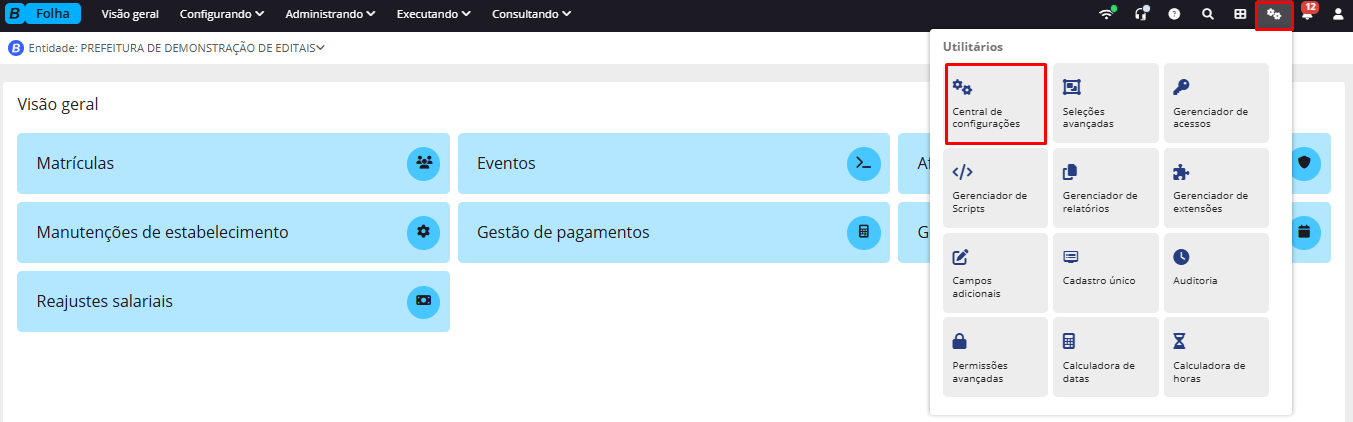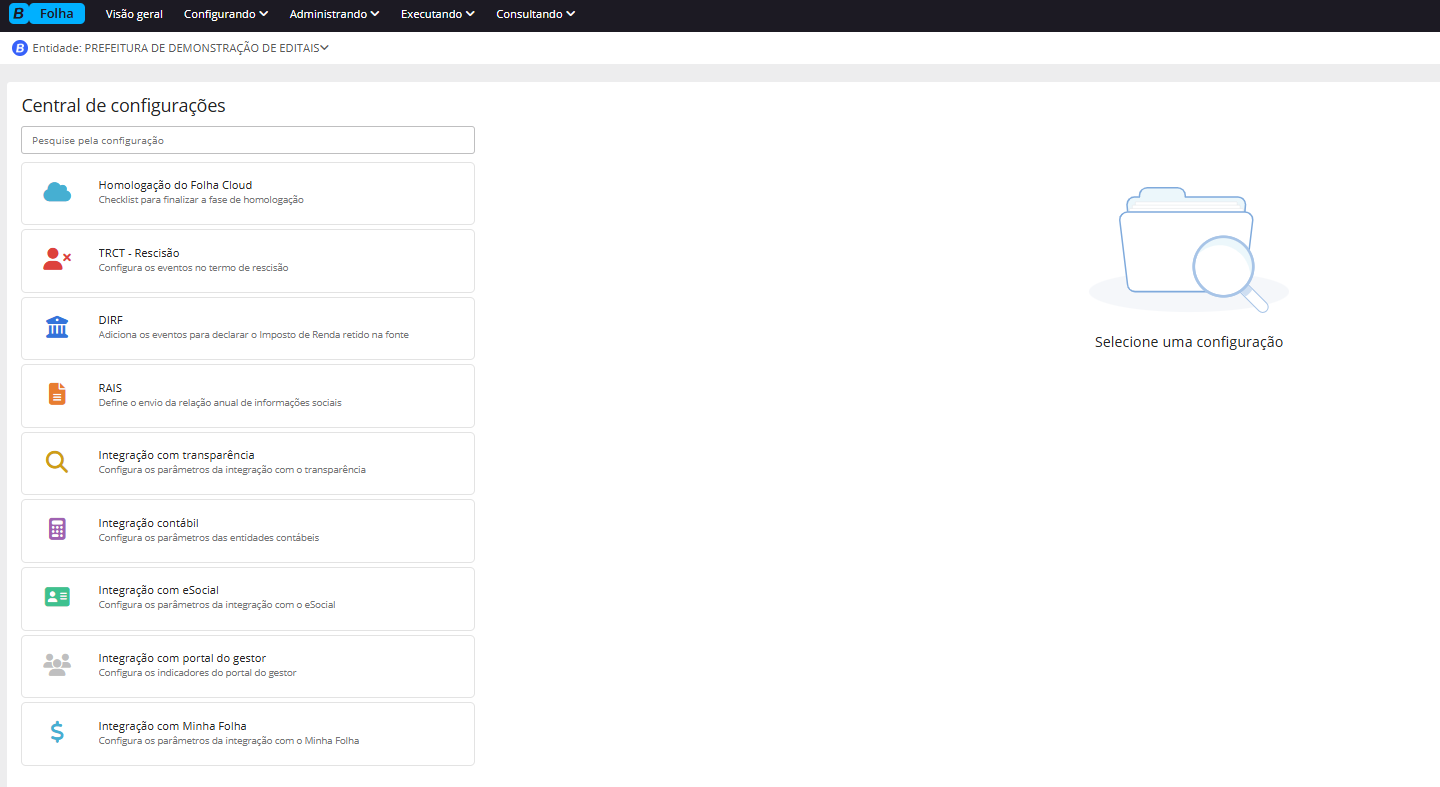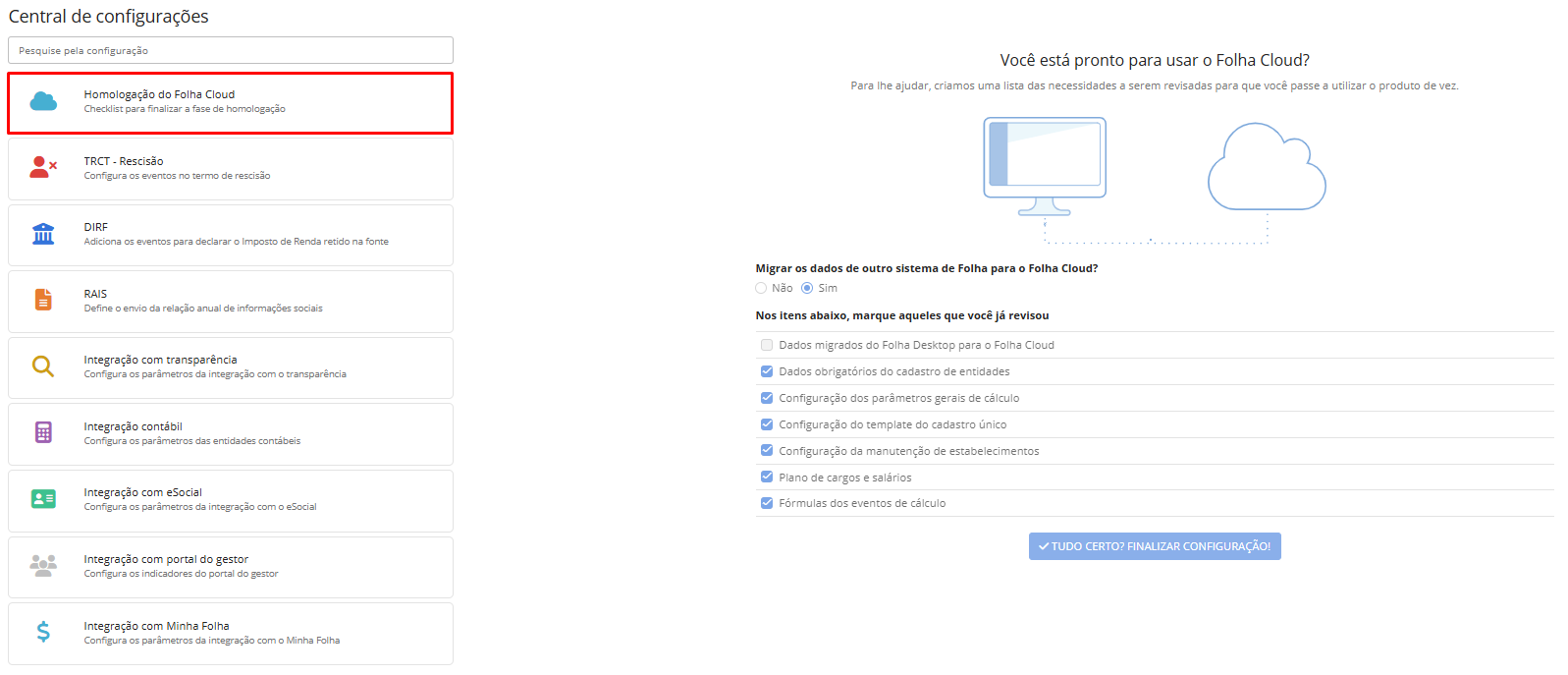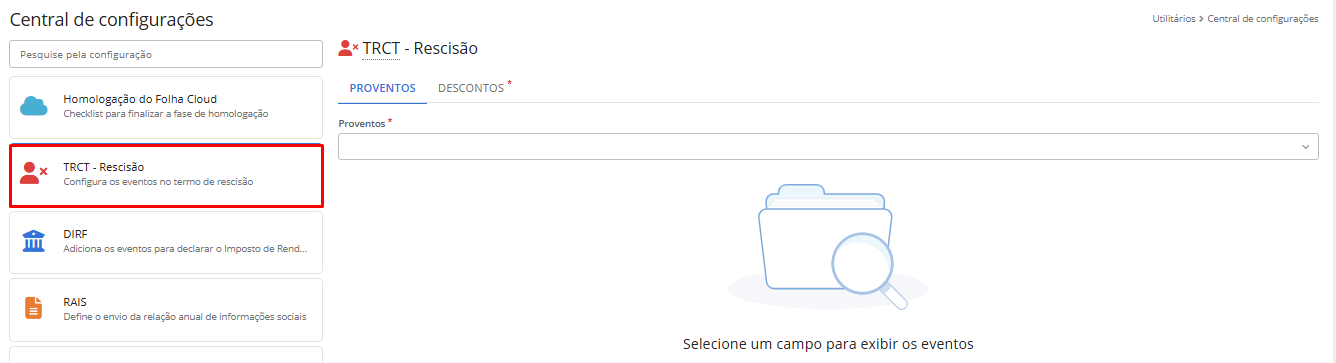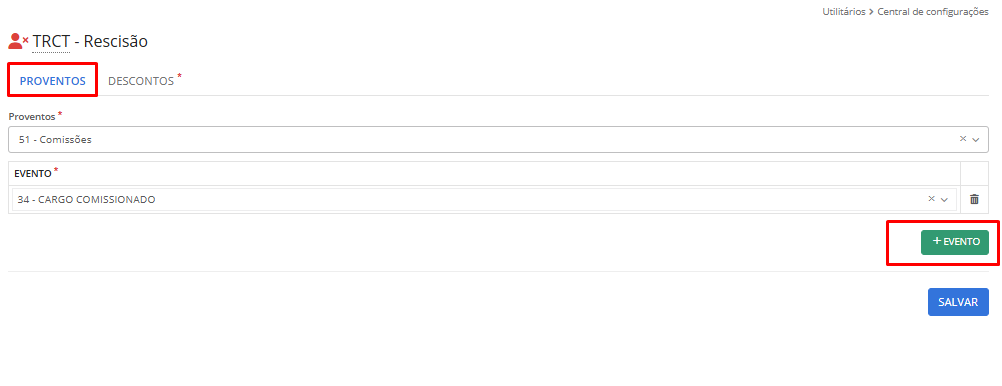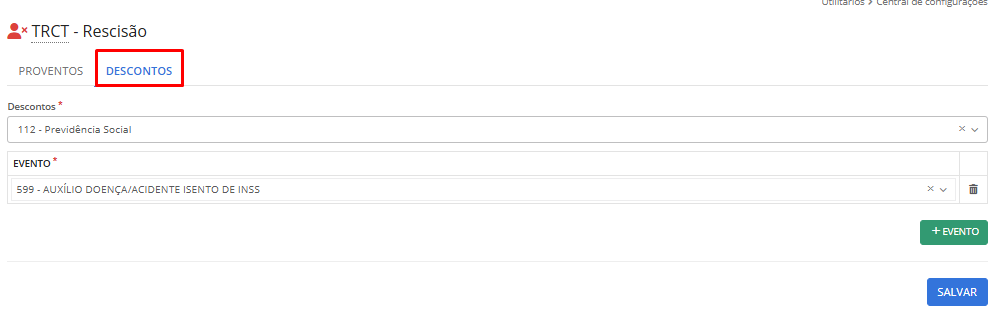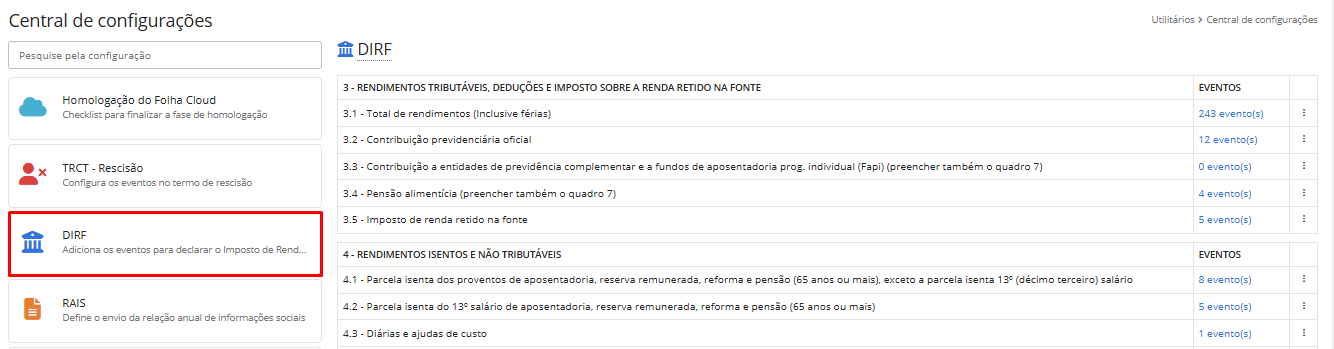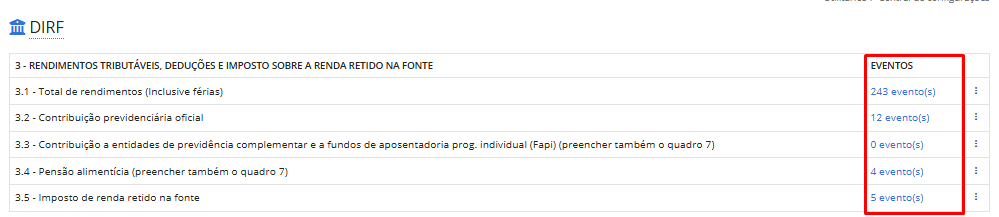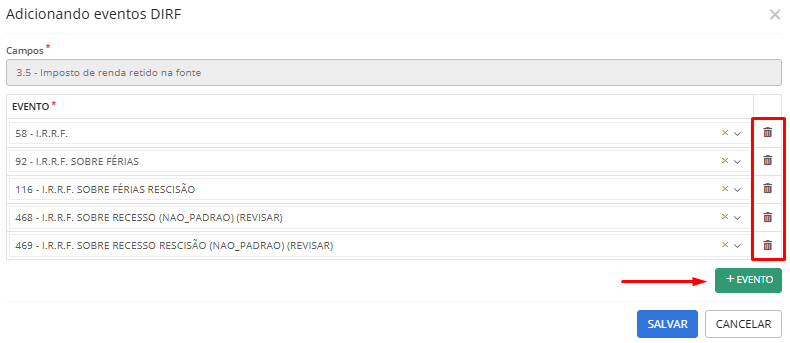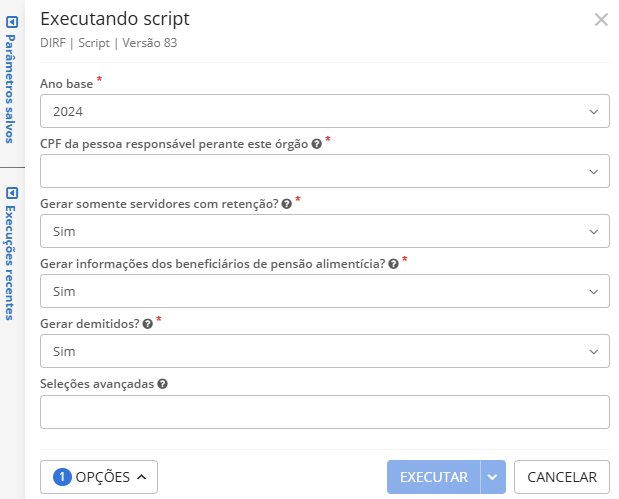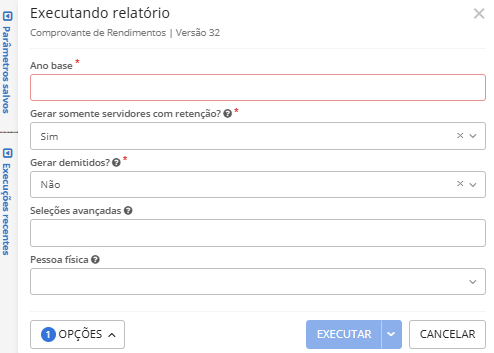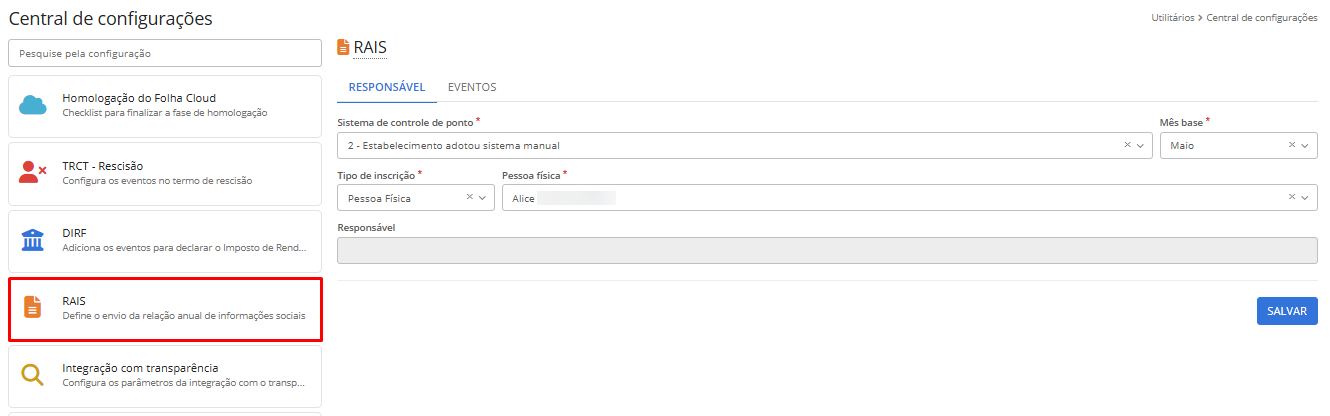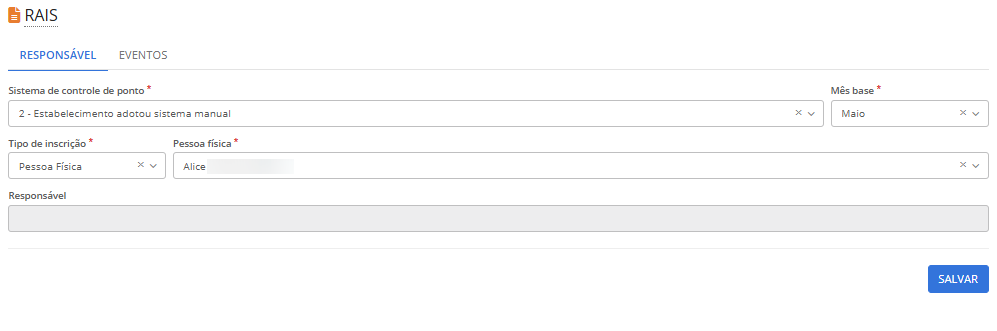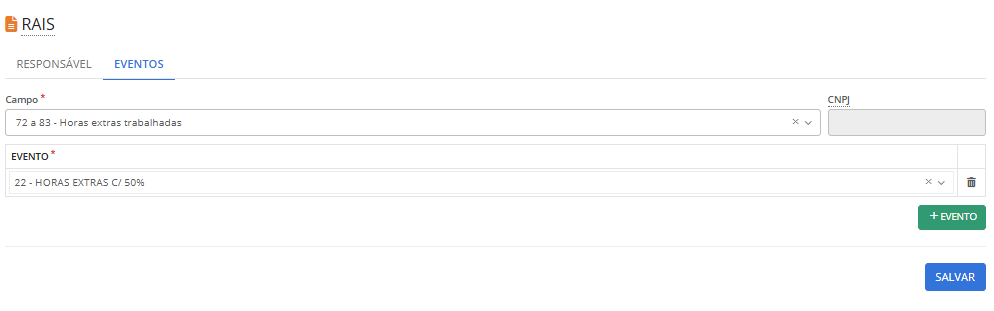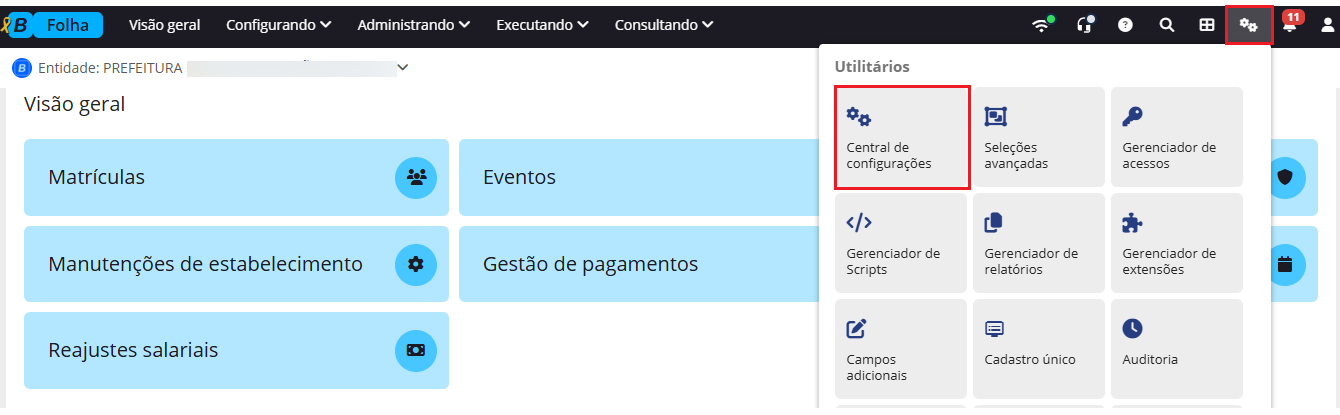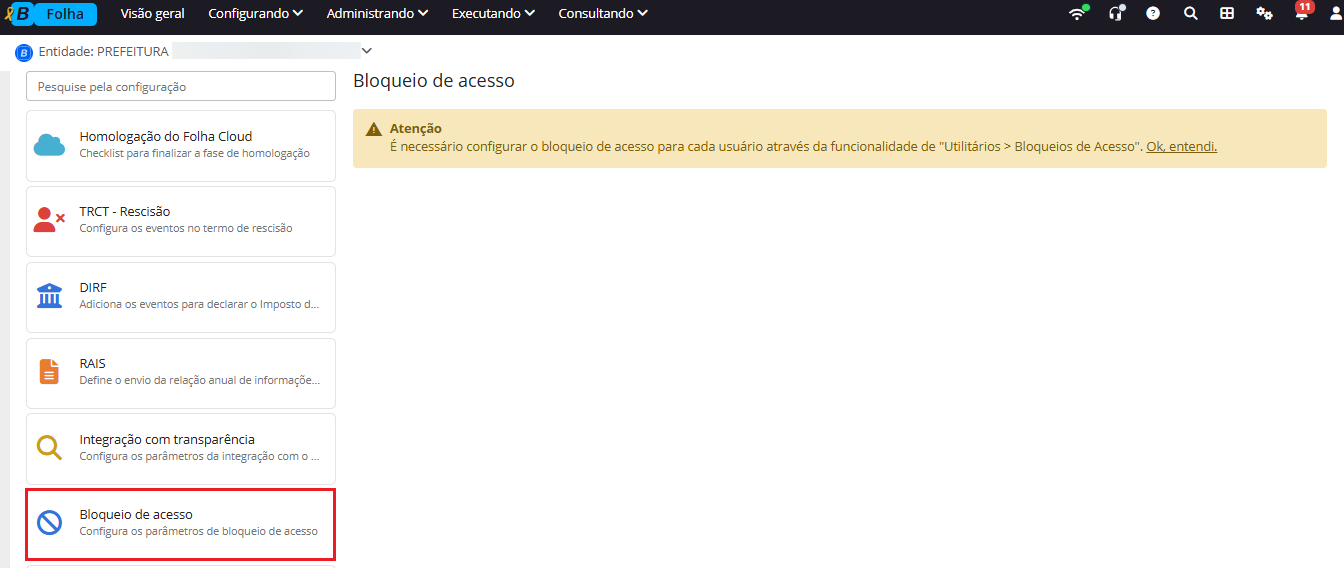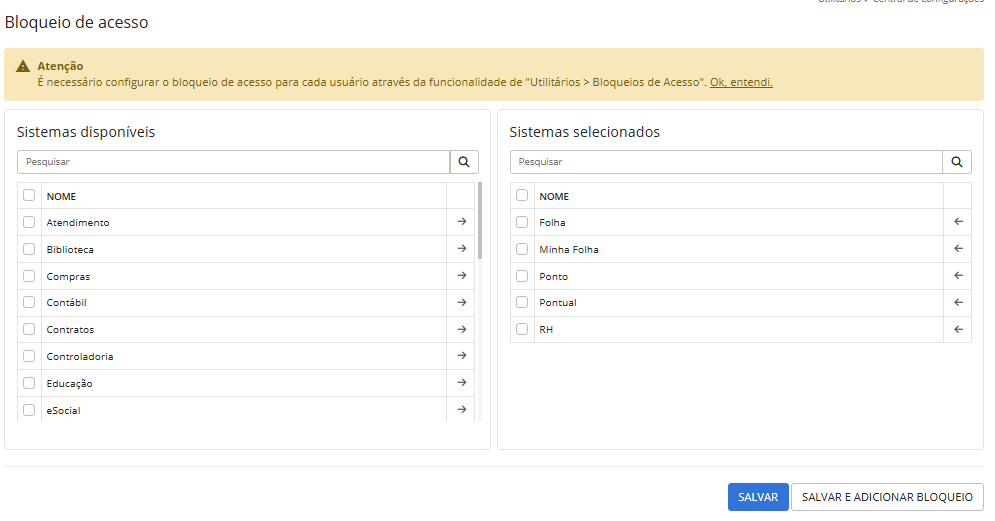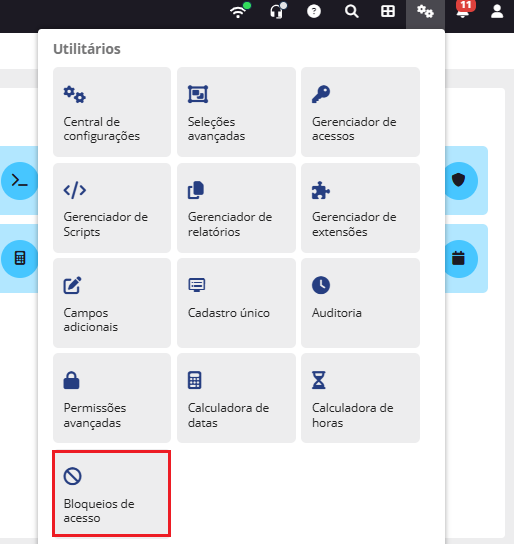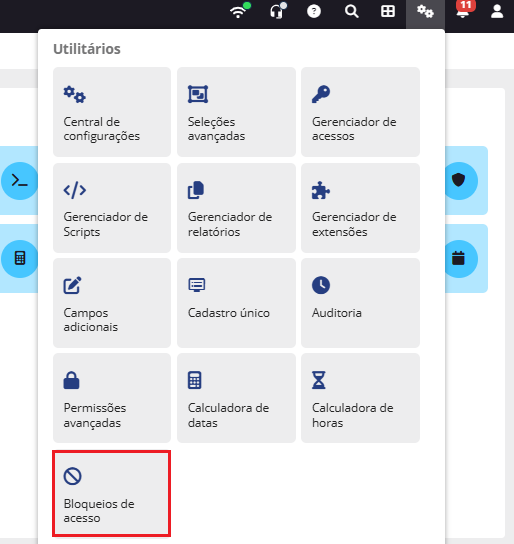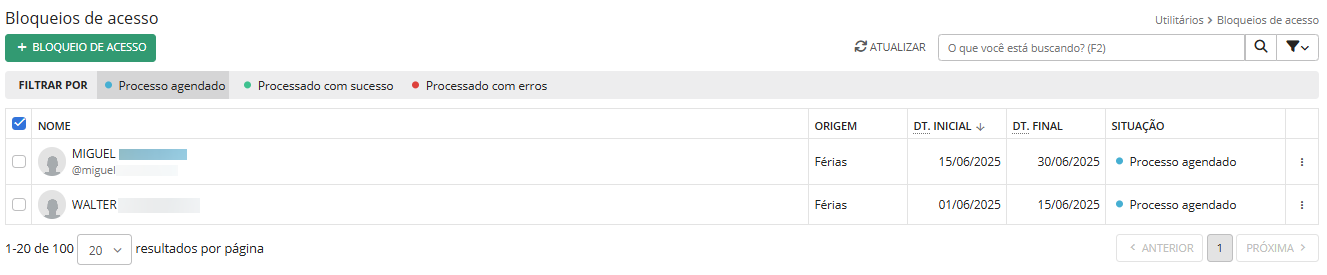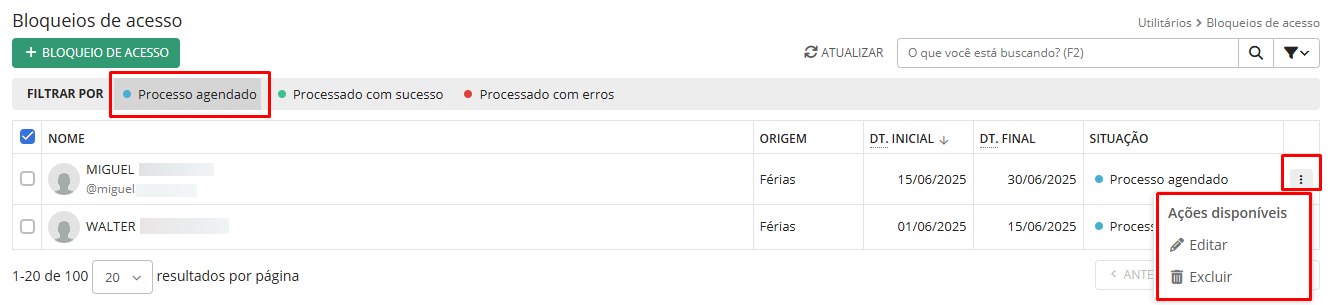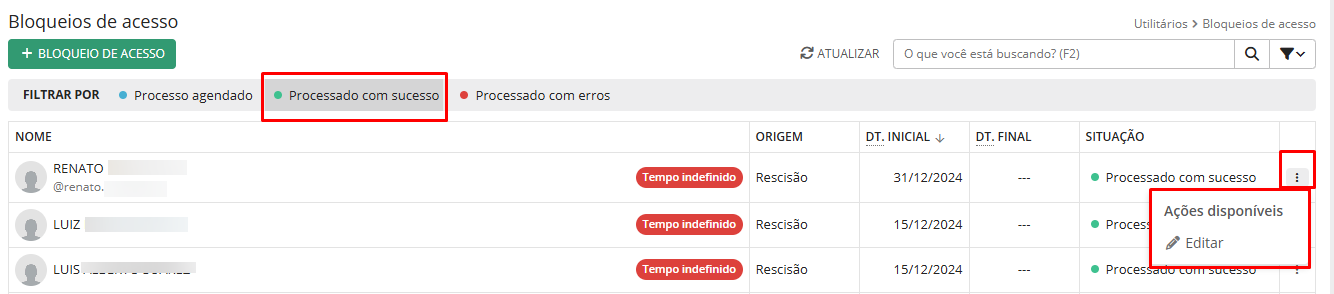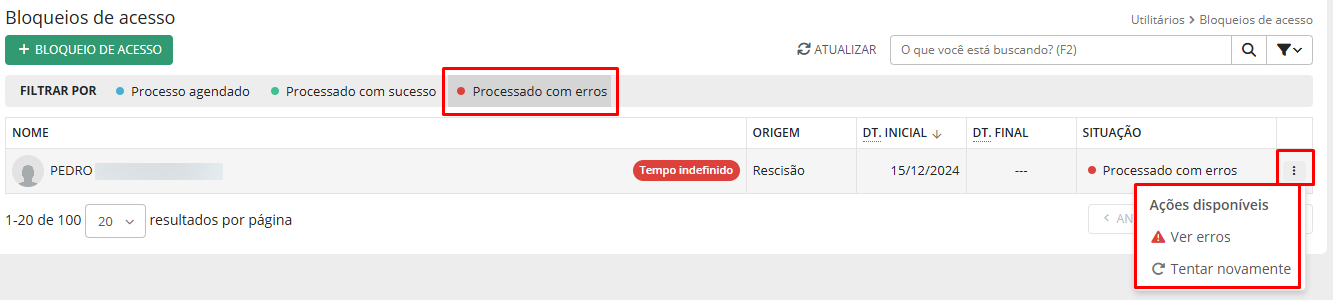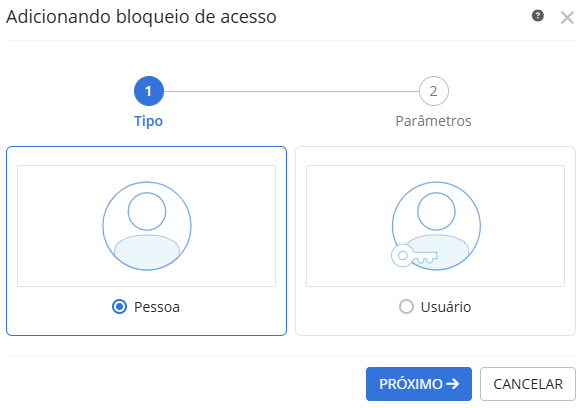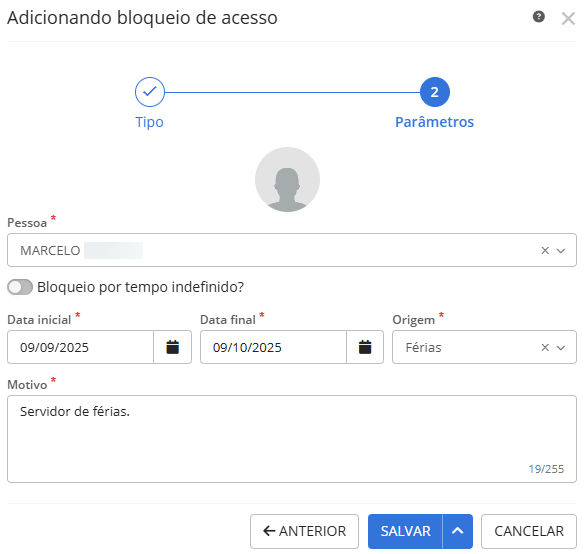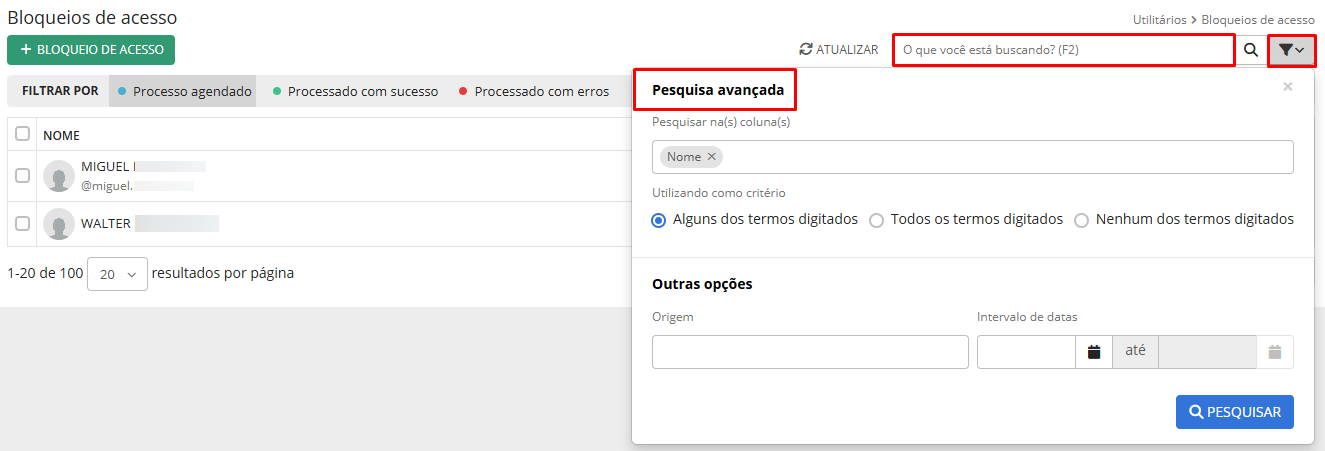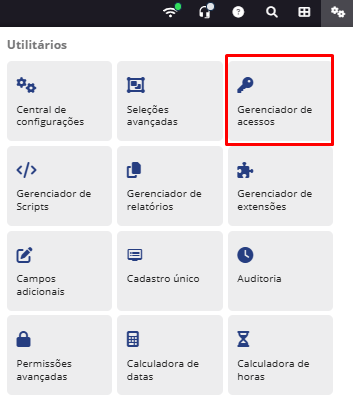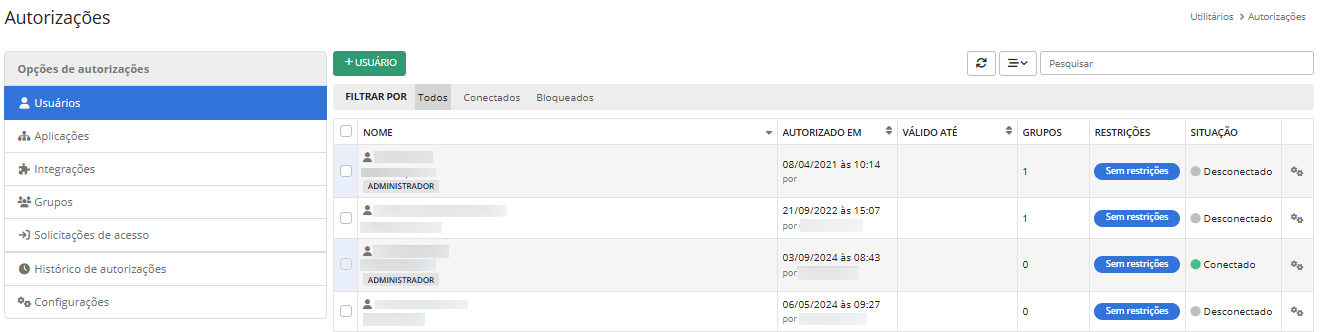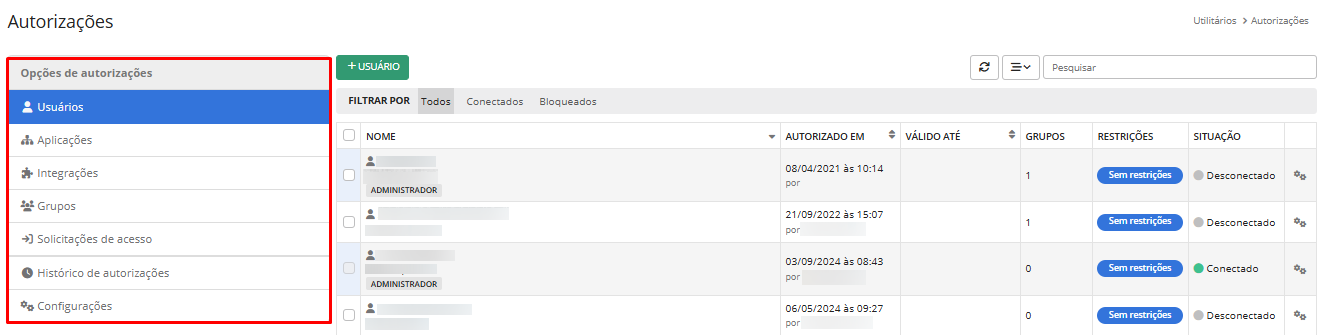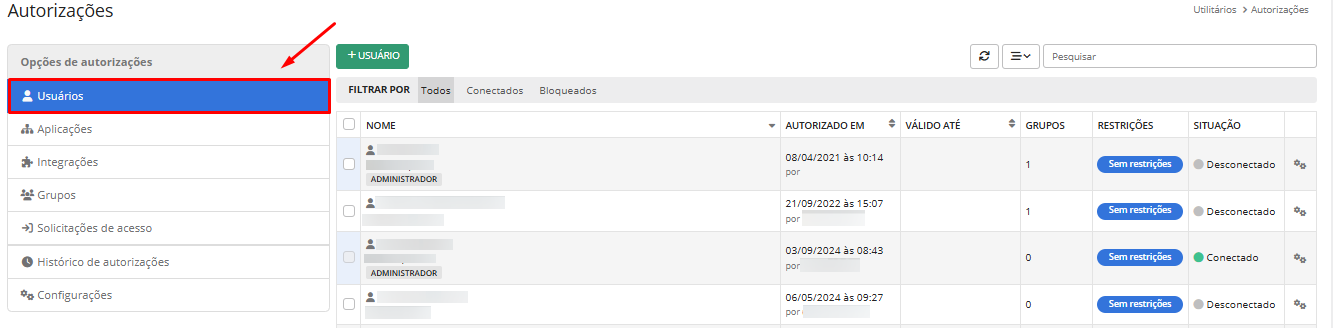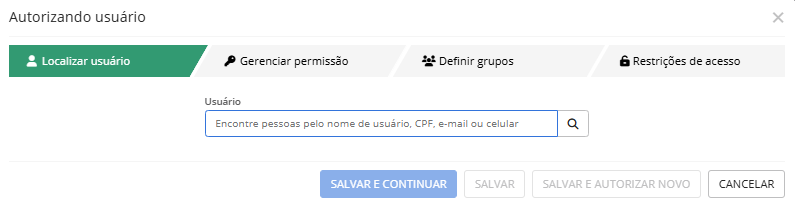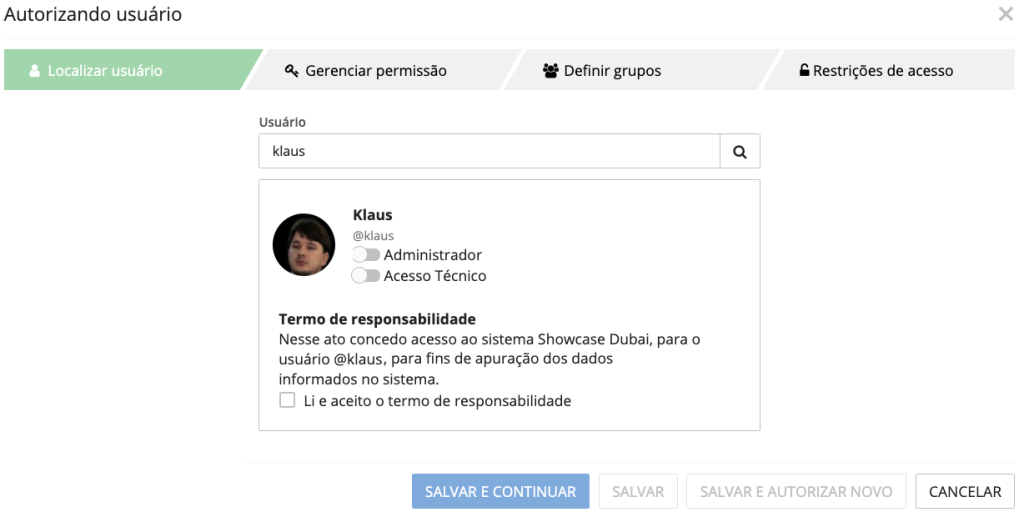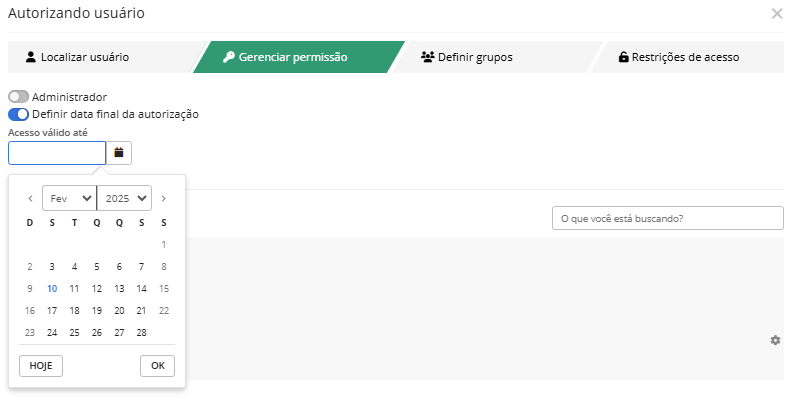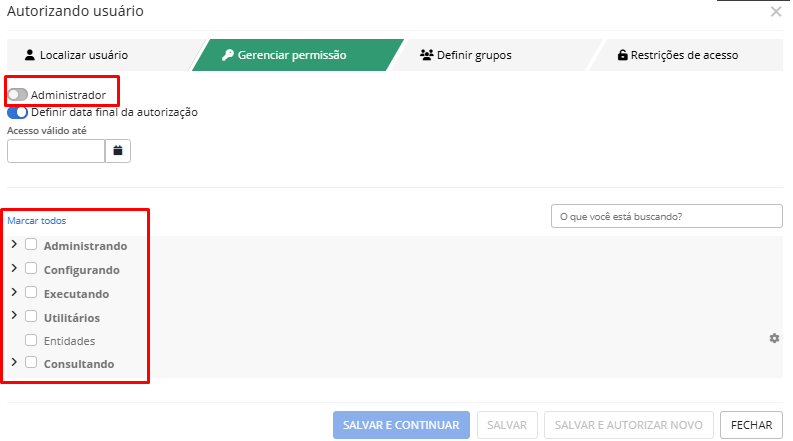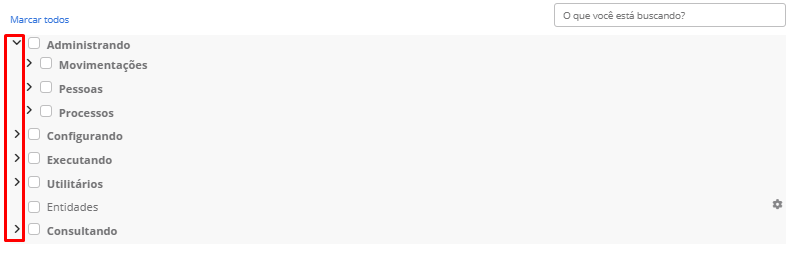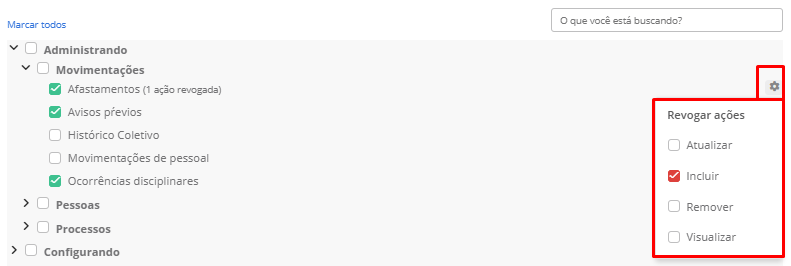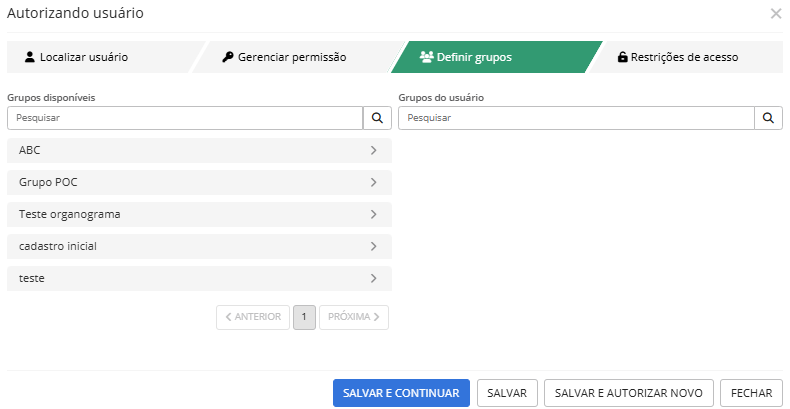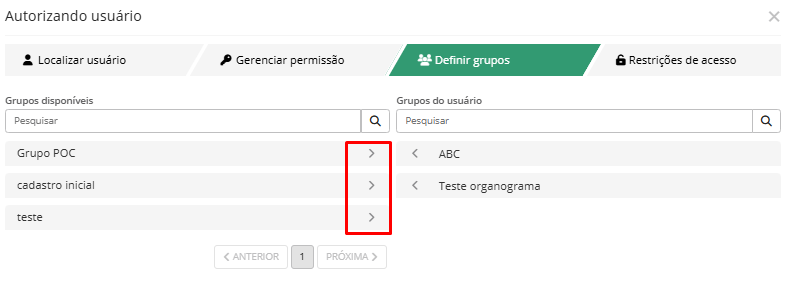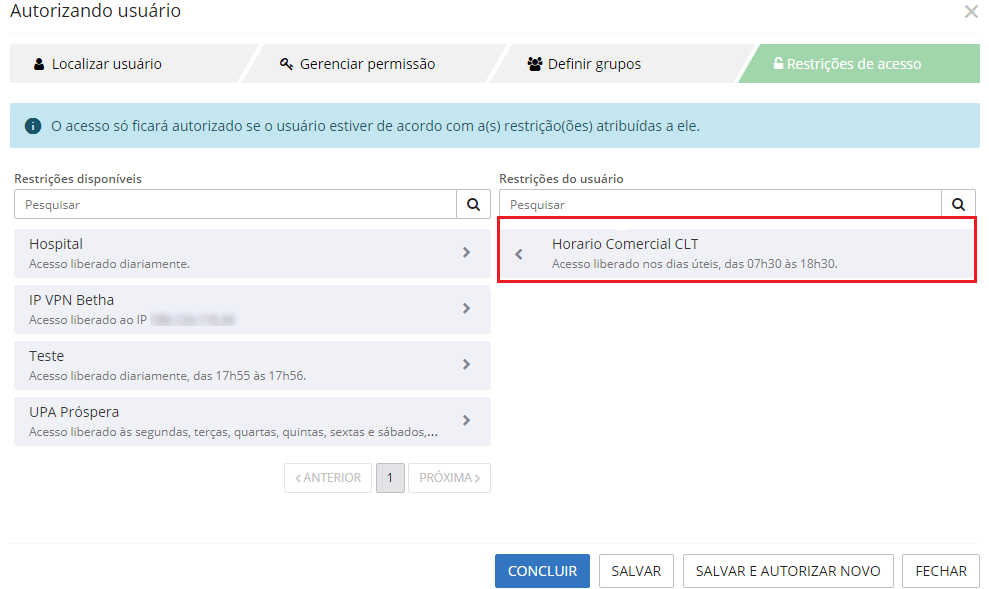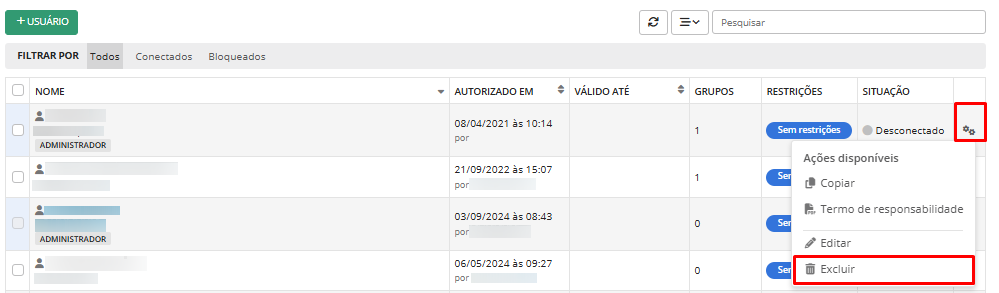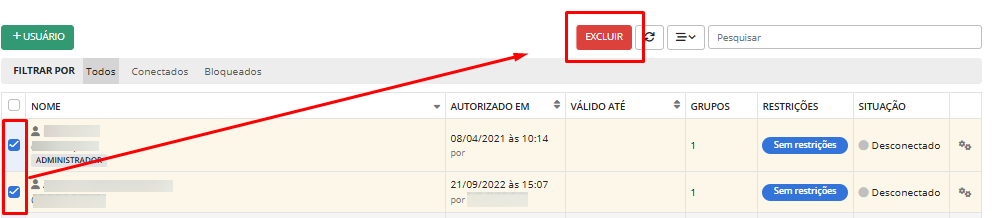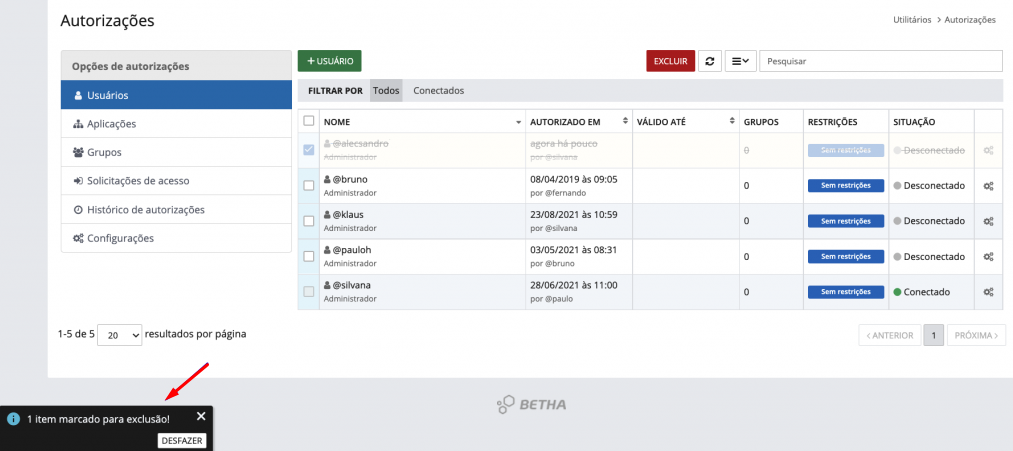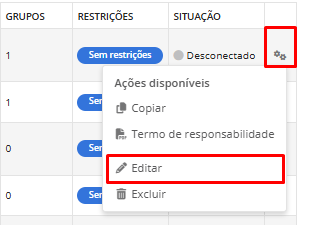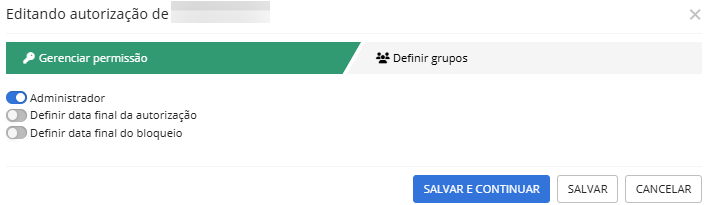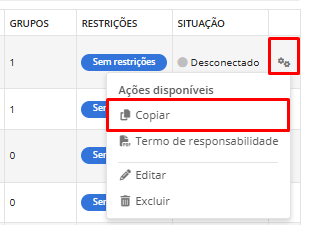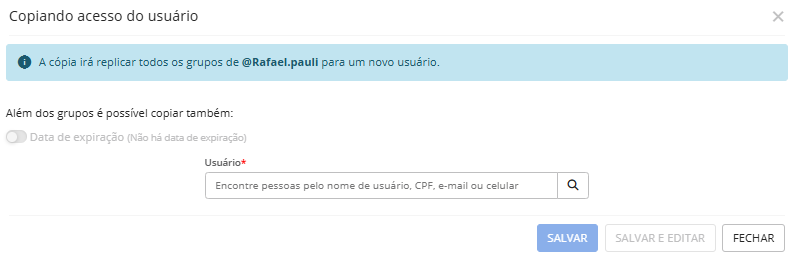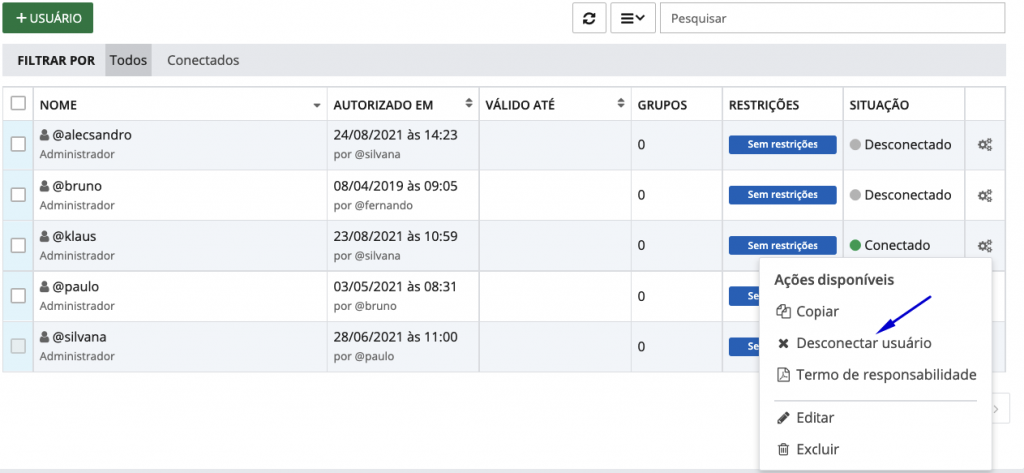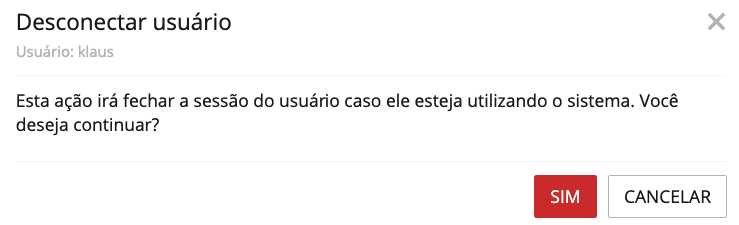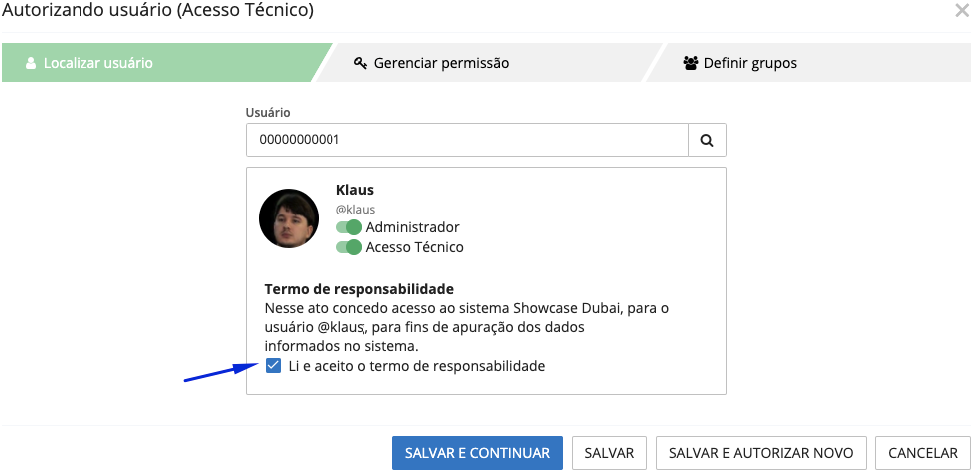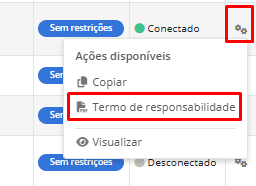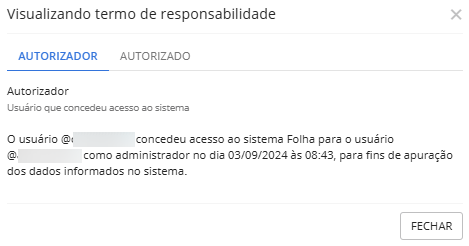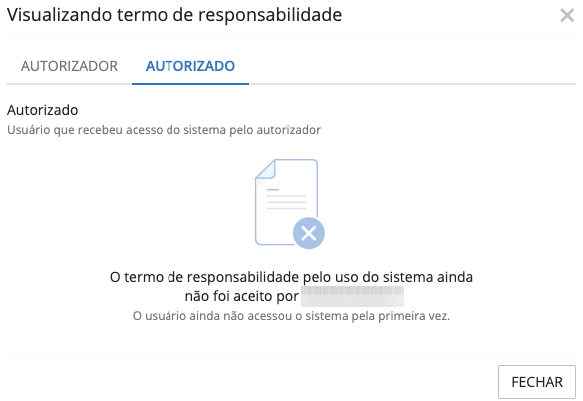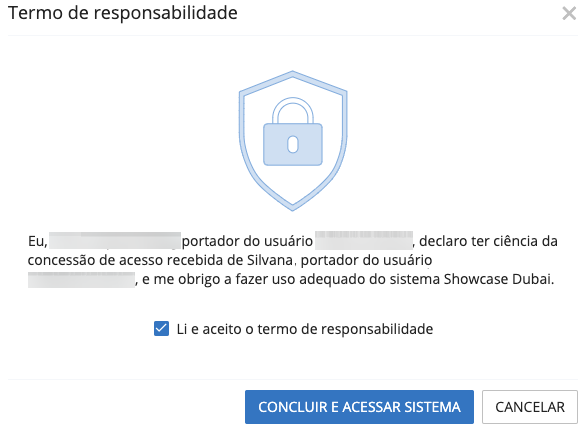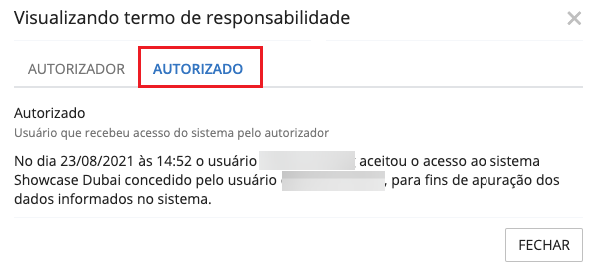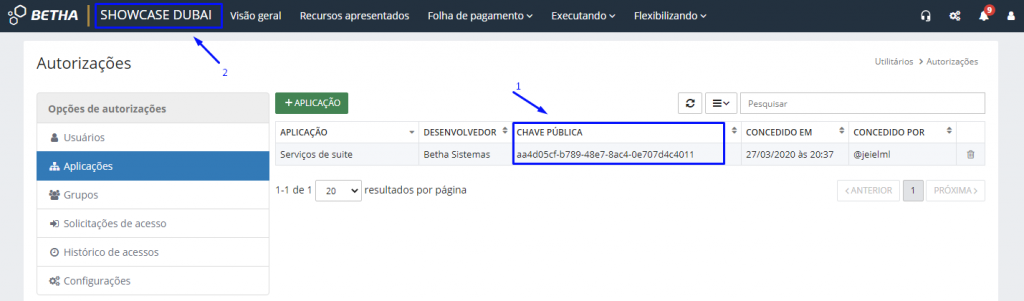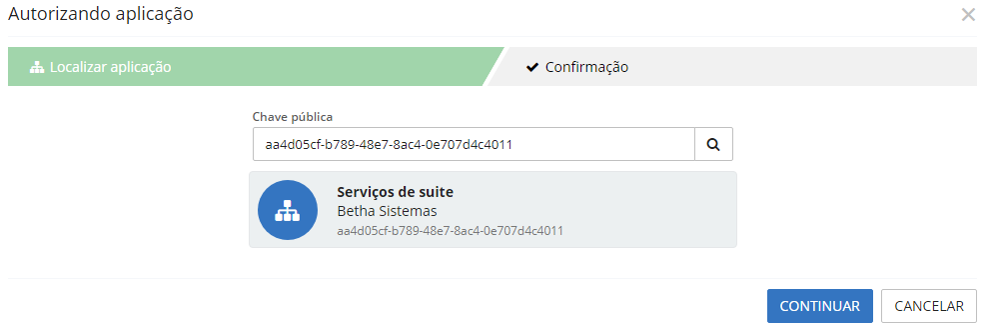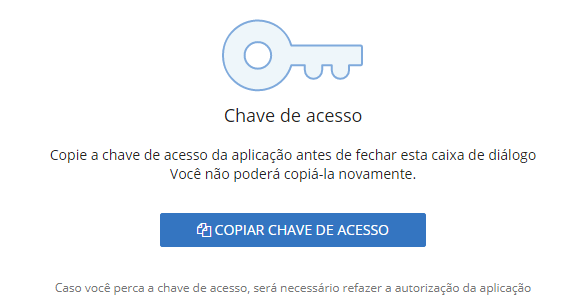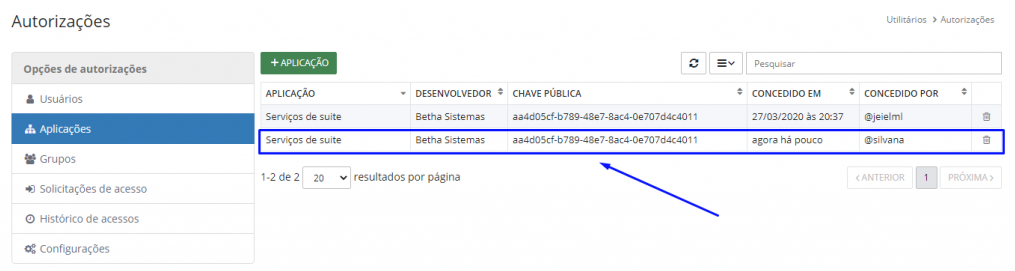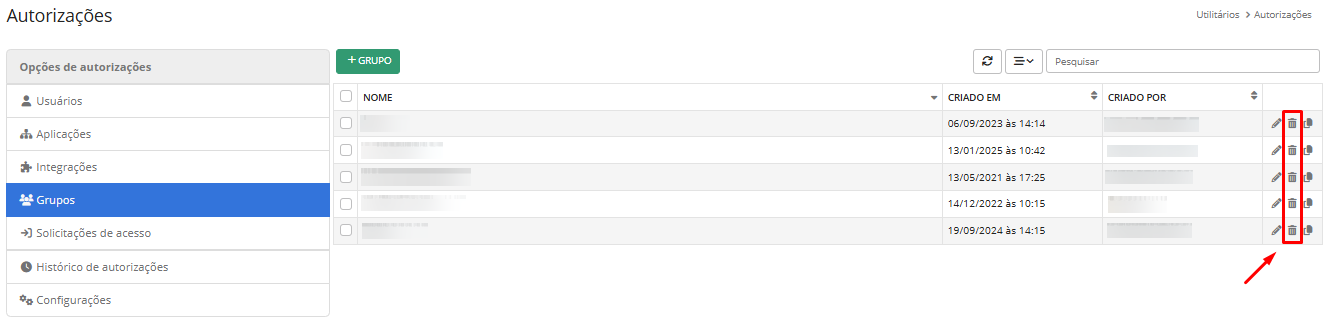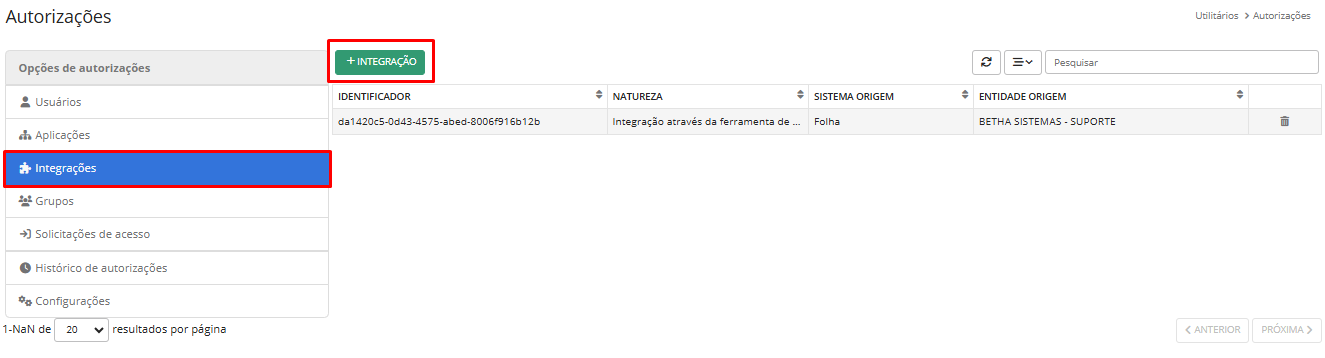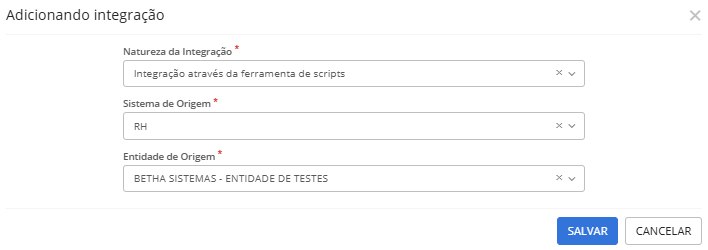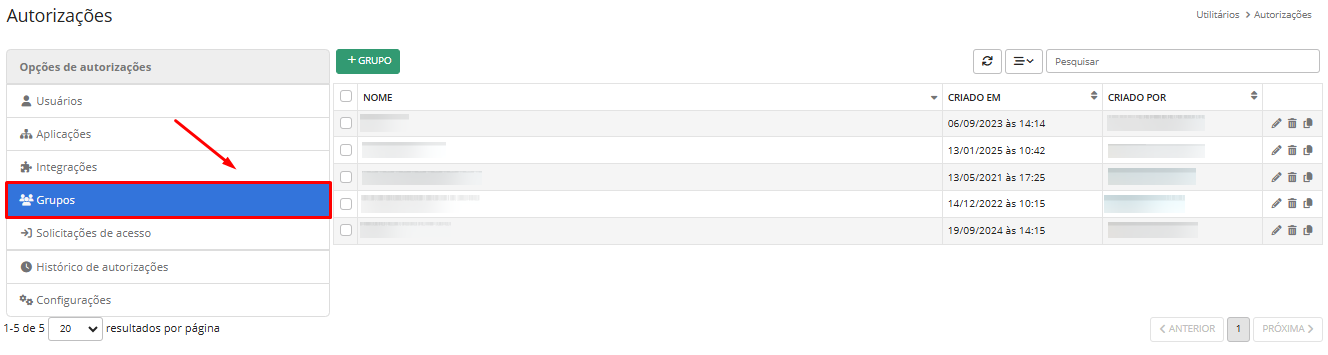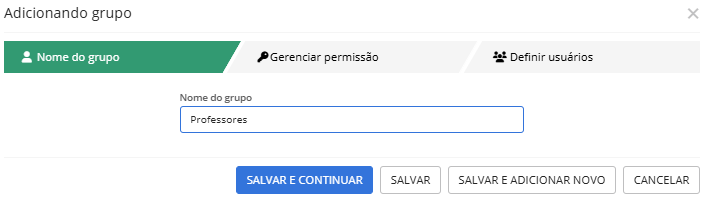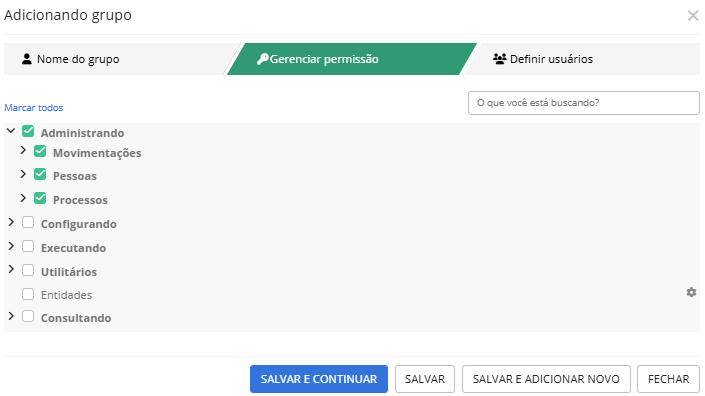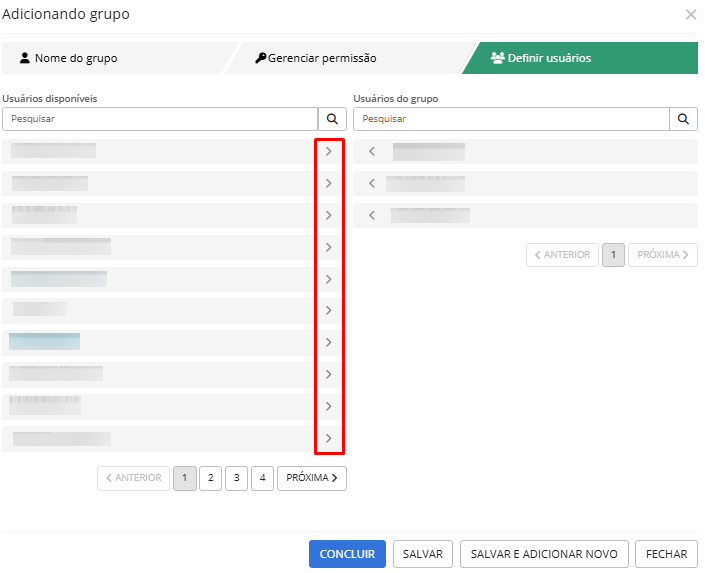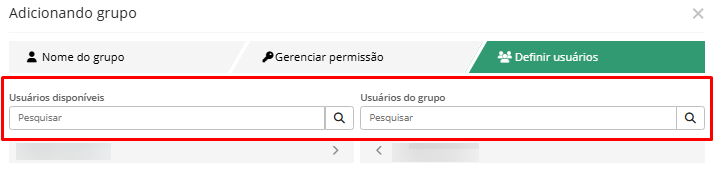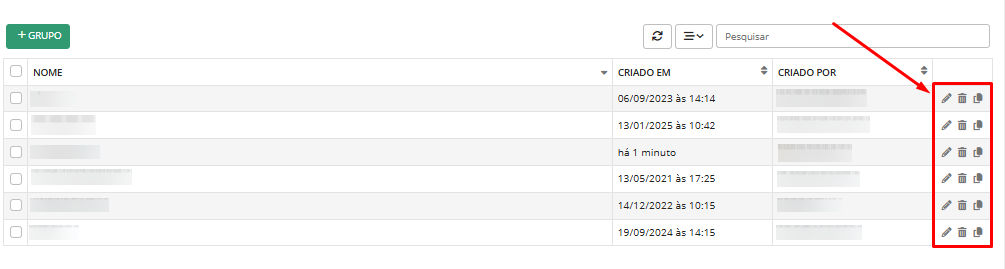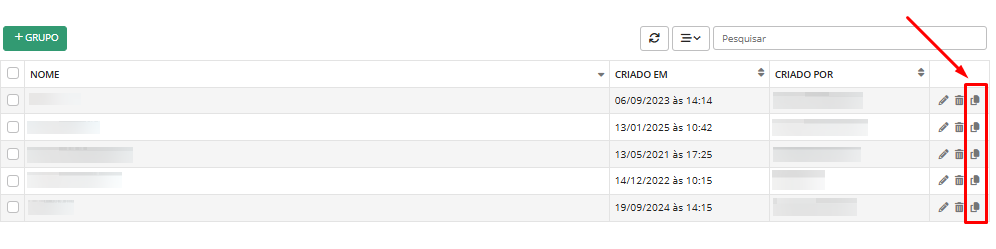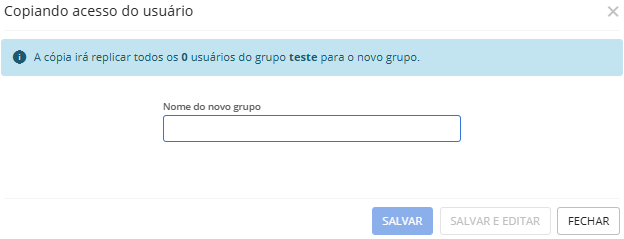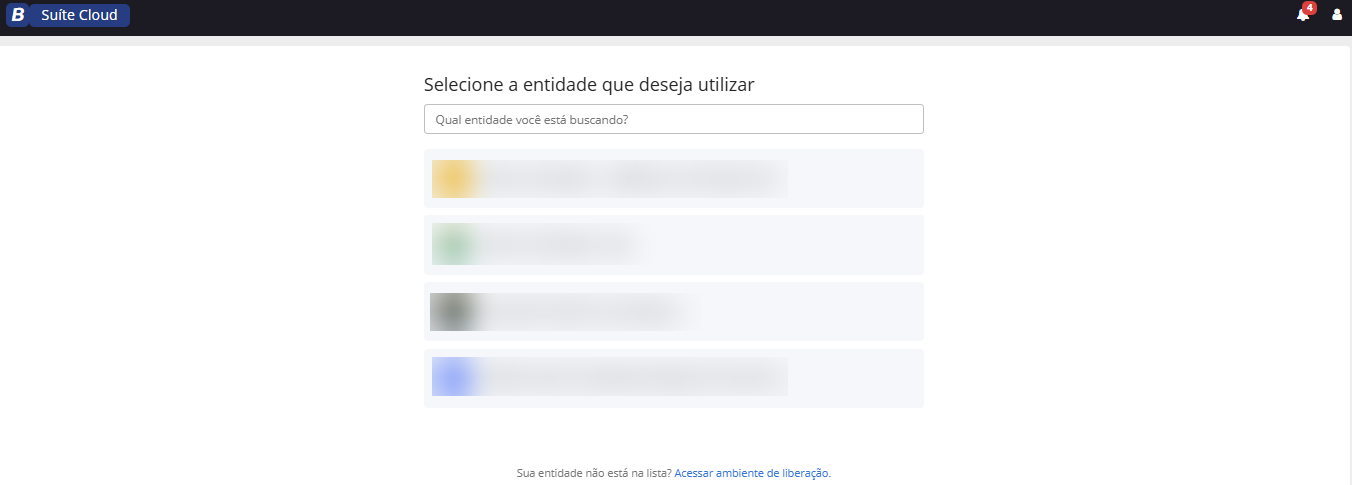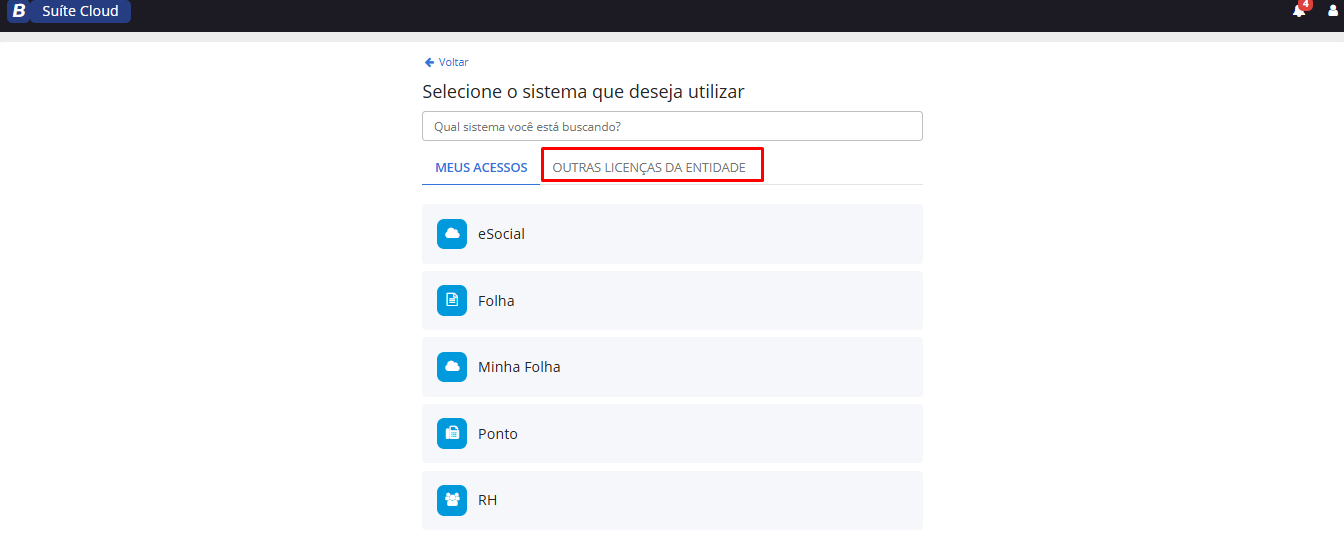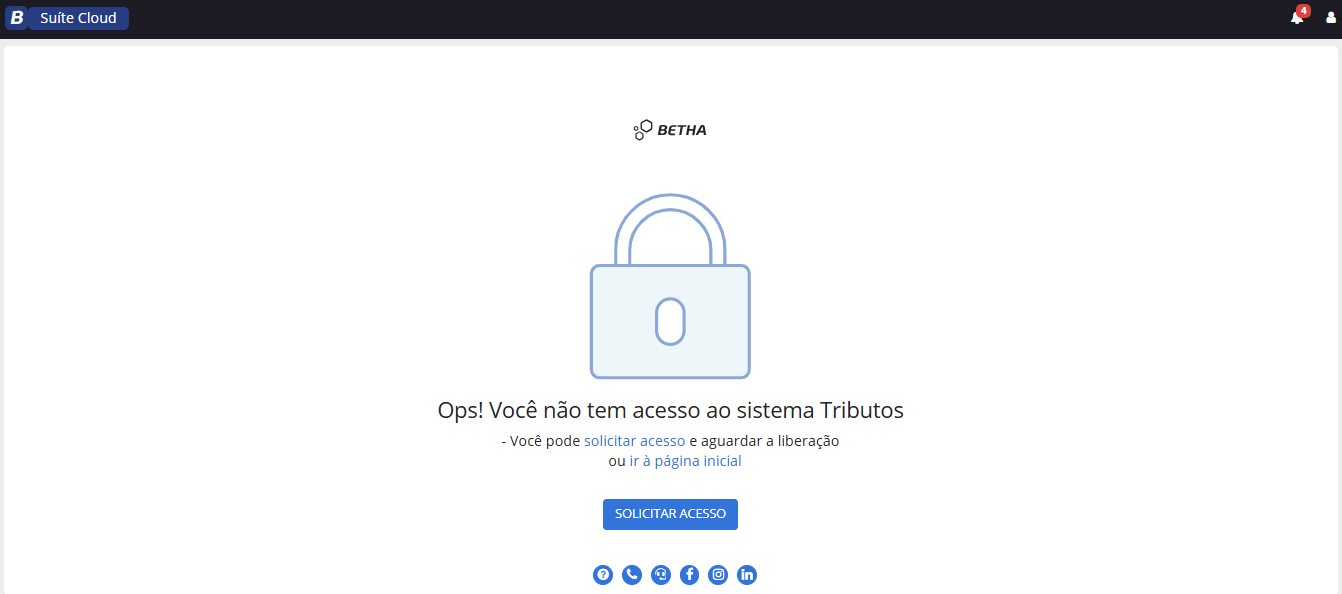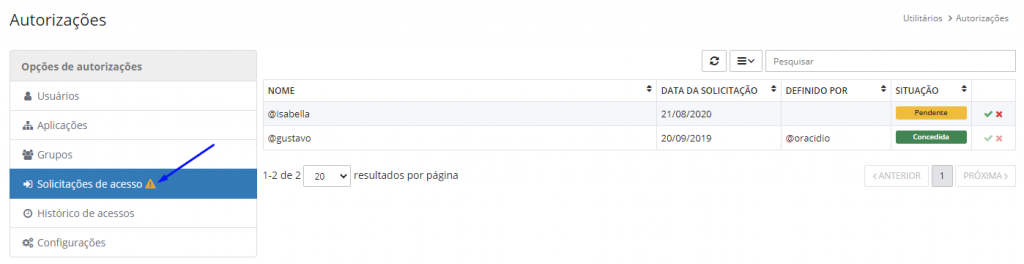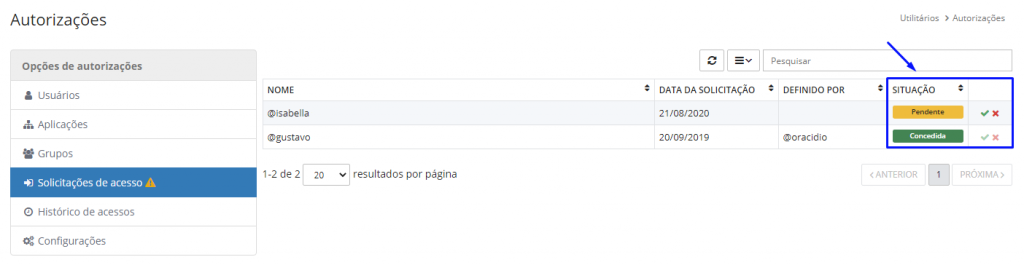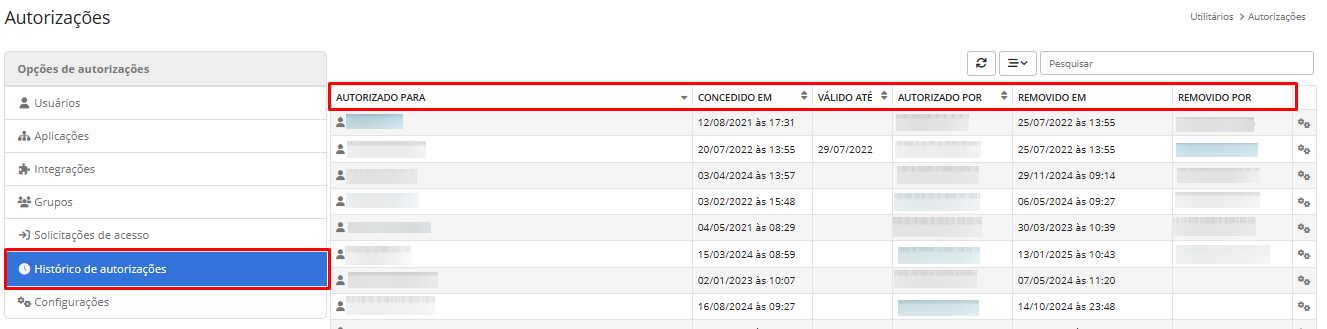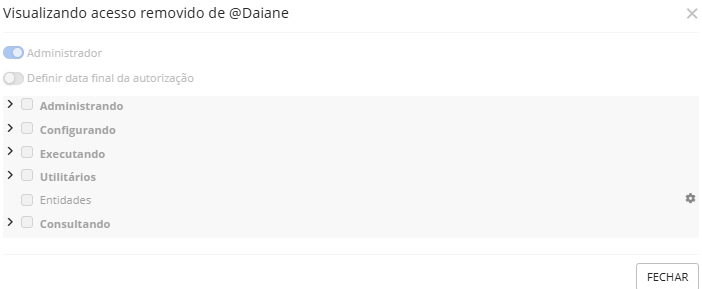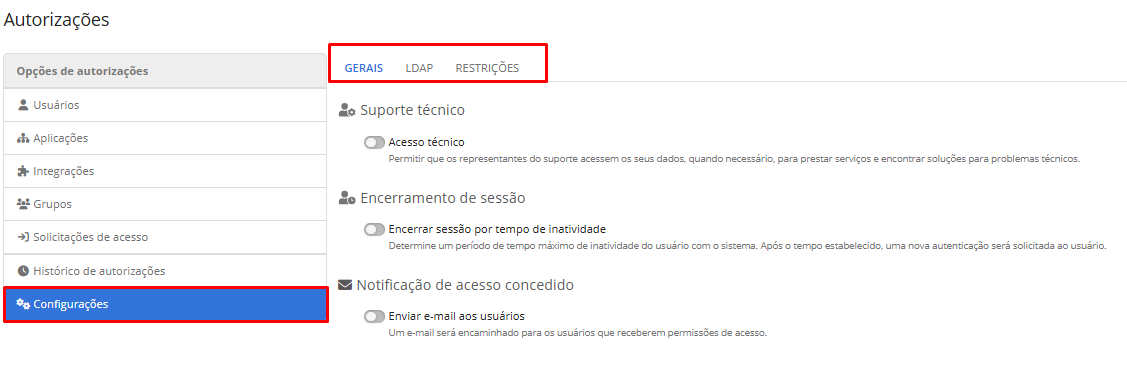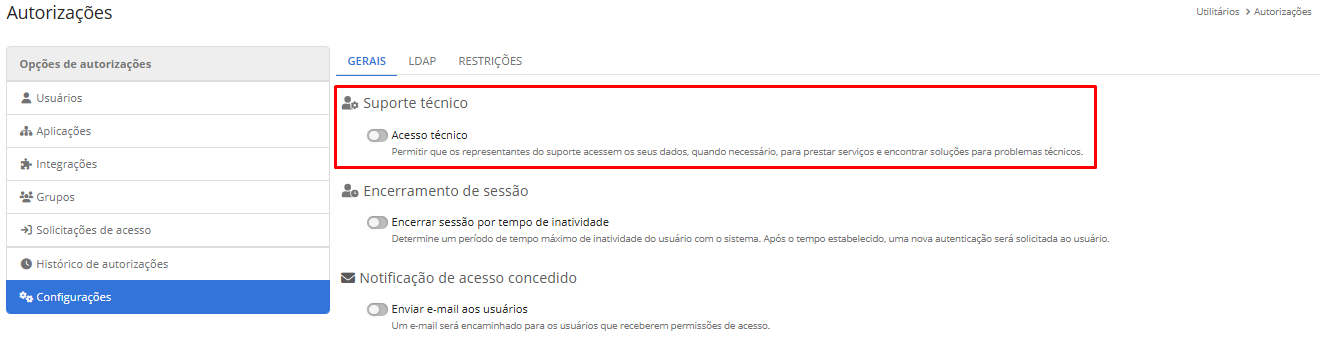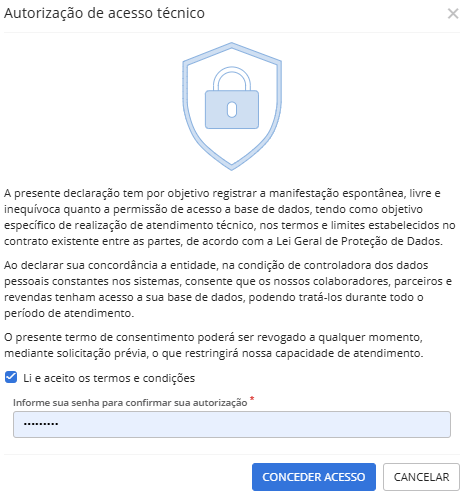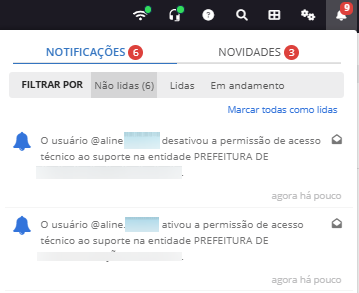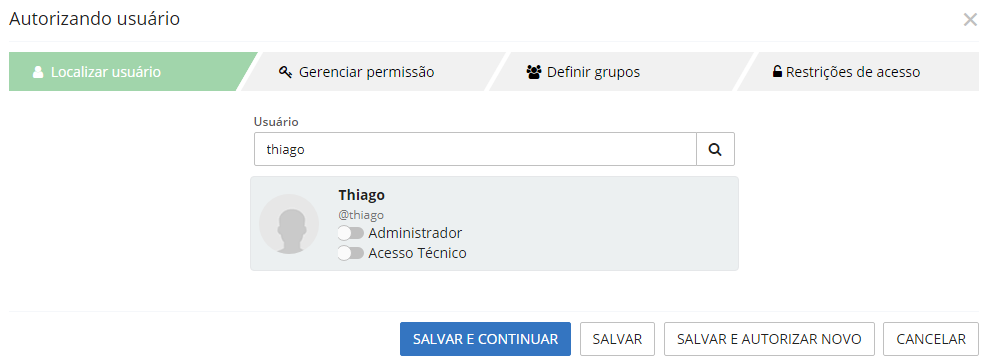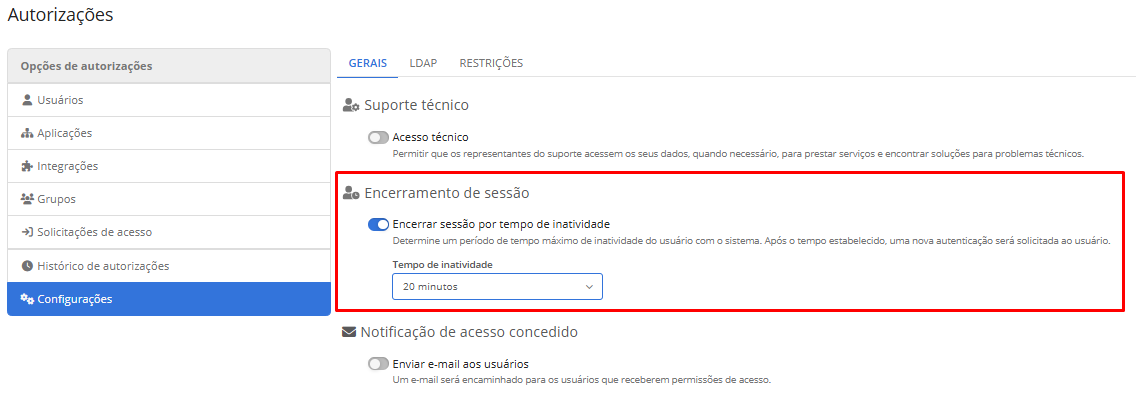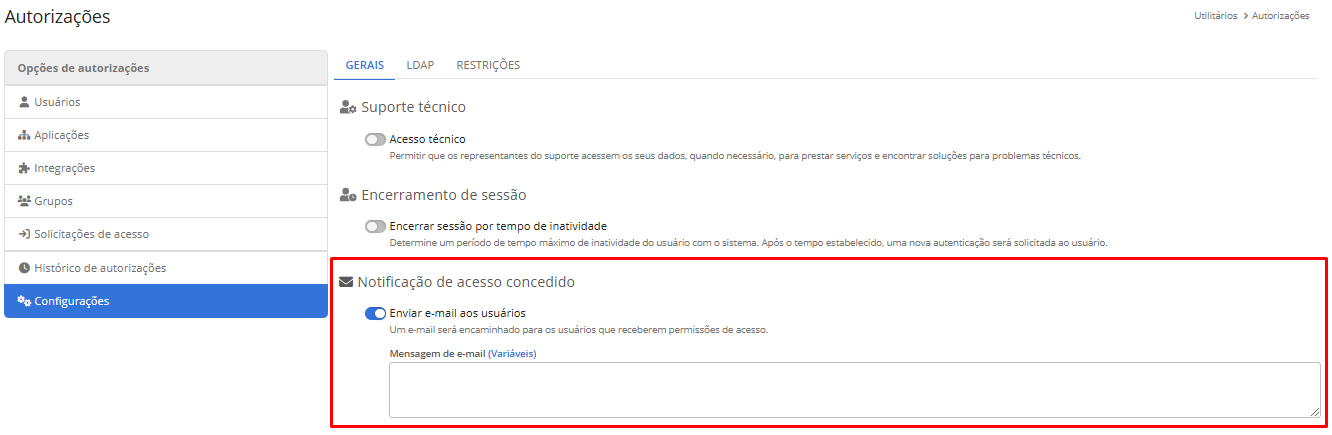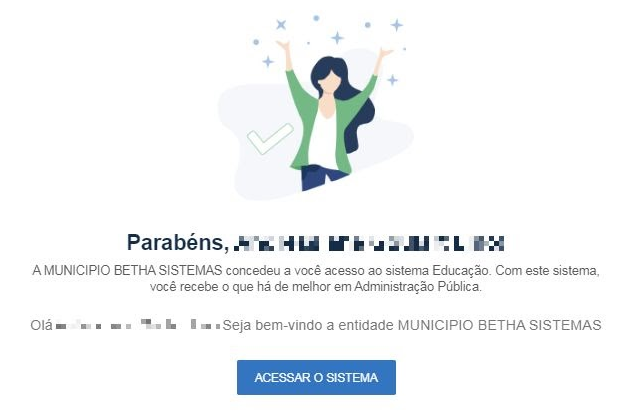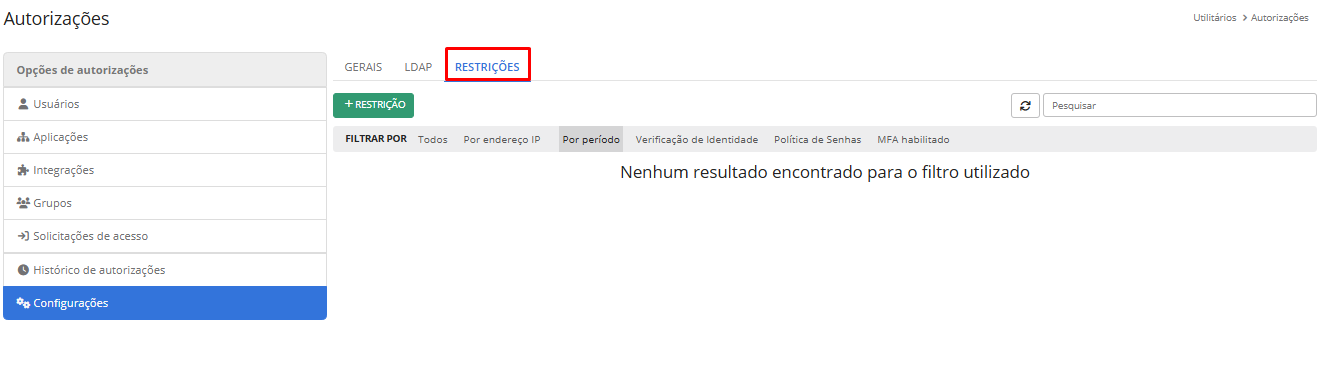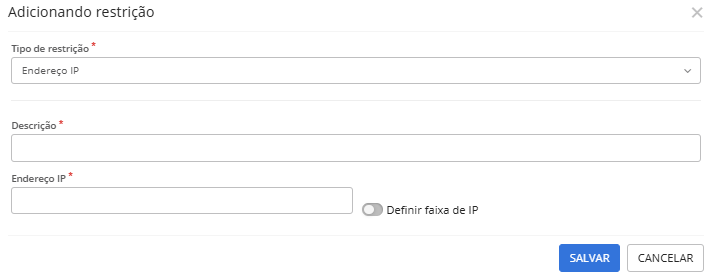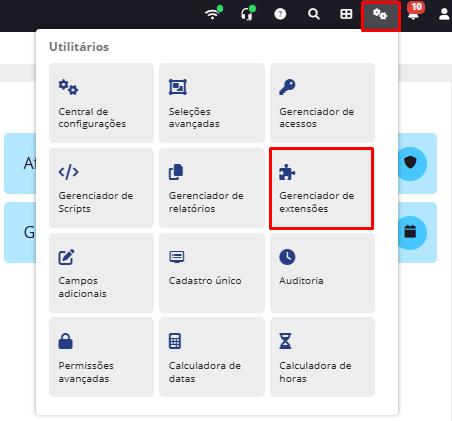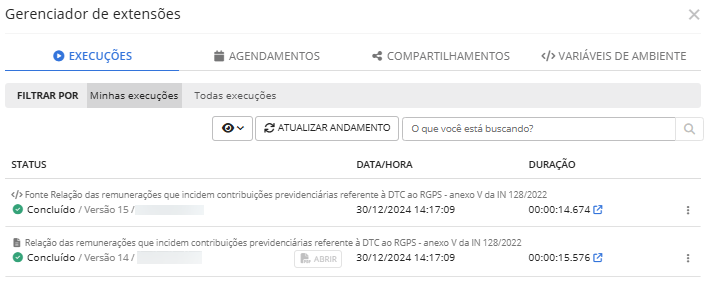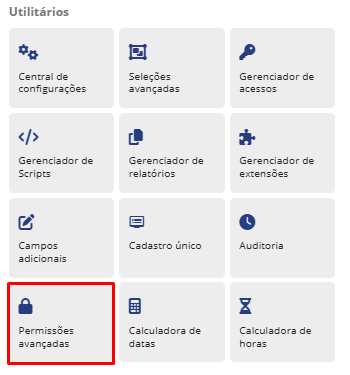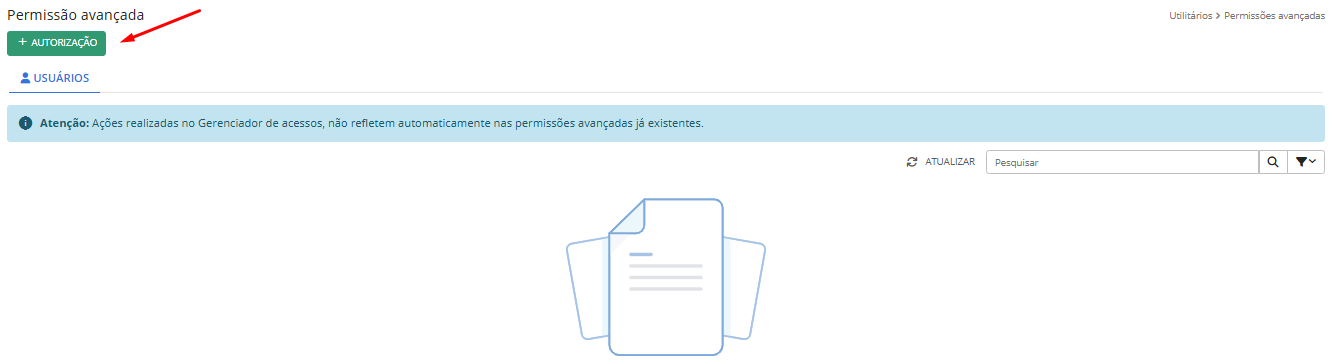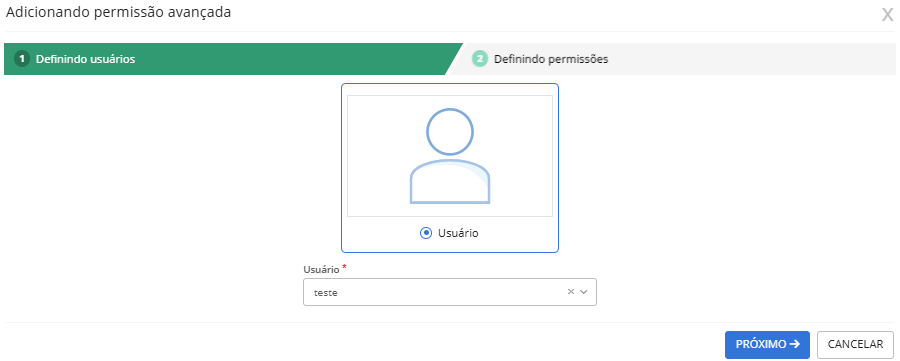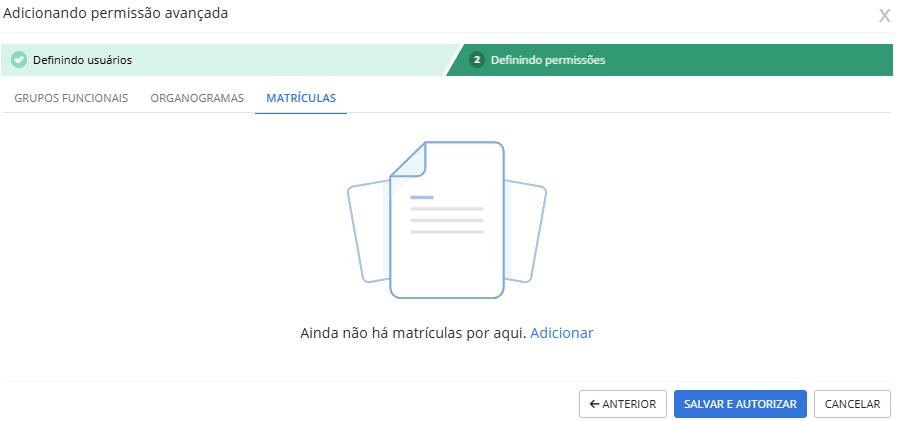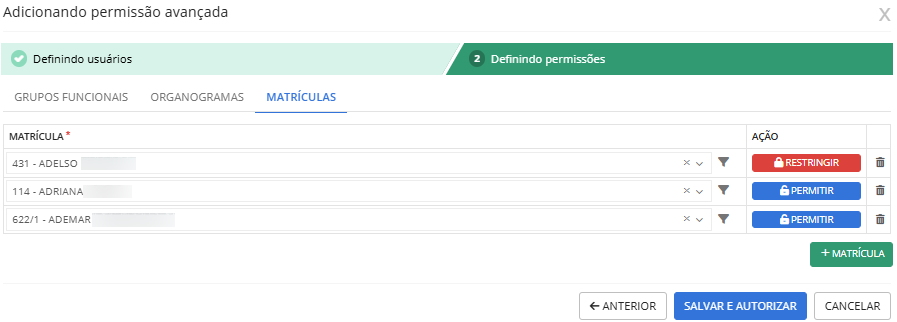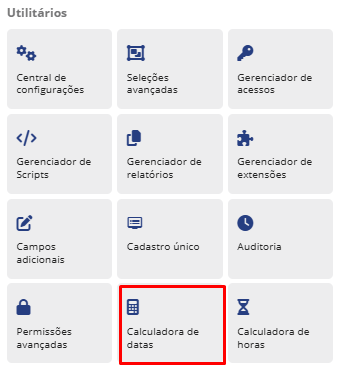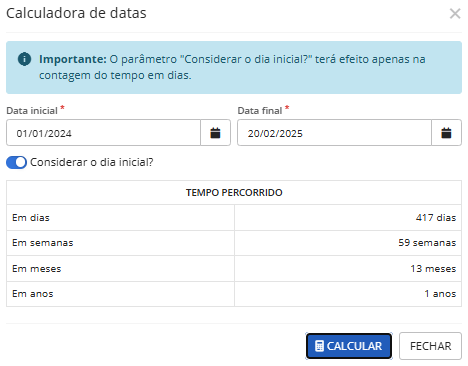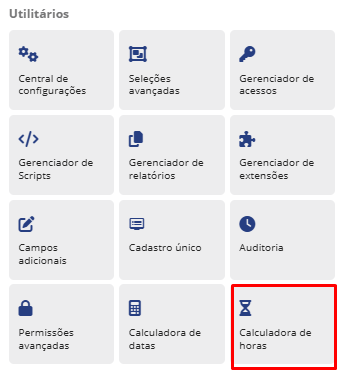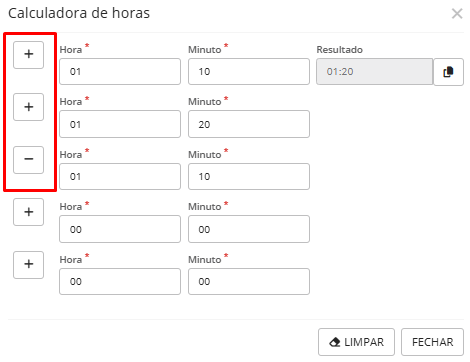Utilitários
Central de Configurações
Através da Central de configurações, é realizada a configuração para envio de eventos e as integrações.
|
|---|
Ao acessar a rotina, o usuário terá acesso para: Homologação do Folha Cloud, TRCT - Rescisão, DIRF, RAIS, Integração com transparência, Integração contábil, Integração com eSocial, Integração com portal do gestor e Integração com Minha folha.
|
|---|
Homologação do Folha Cloud
A Homologação do Folha Cloud, refere-se ao processo de validação e testes, permitindo que os técnicos confiram as configurações antes da transição ou uso definitivo.
|
|---|
TCRT - Rescisão
Aqui será realizada a configuração do TCRT, detalhando as verbas rescisórias, sendo proventos ou descontos como férias, aviso prévio, 13º, FGTS, multa rescisória, entre outros, permitindo definir quais eventos da folha serão utilizados no cálculo da rescisão.
|
|---|
Na guia Proventos, selecione a opção desejada e clique em + Evento para cadastrar um novo evento relacionado ao provento.
|
|---|
O mesmo processo é realizado na guia Descontos, informe o Desconto, e clique em + Evento para cadastrar um novo evento relacionado ao desconto.
|
|---|
DIRF
Nessa rotina será realizada a configuração dos eventos que irão gerar DIRF e para o Comprovante de Rendimentos.
Ao acessar, irá aparecer todos os campos da DIRF, sendo possível adicionar ou excluir eventos.
|
|---|
|
|---|
Ao clicar nos Eventos é possível visualizar quais os eventos que estão sendo considerados para a geração do arquivo da DIRF e do Comprovante de Rendimentos e realizar as conferências, para ajustes caso algum esteja faltando ou informado no campo errado.
|
|---|
É possível adicionar um evento ao clicar em + Evento ou excluir clicando na lixeira.
|
|---|
Gerando a DIRF
A geração da DIRF é muito simples e intuitiva!
Basta acessar Utilitários > Gerenciador de Scripts > DIRF, preencher os campos e executar para gerar o arquivo.
|
|---|
No campo Seleções avançadas é possível escolher alguma seleção já realizada no sistema para emitir apenas para aqueles funcionários.
Ao finalizar a execução do script clique em Resultado para baixar o arquivo que será importado no programa da Receita Federal.
As liberações de ano base são realizadas de acordo com os novos layouts da receita, assim que houver uma nova liberação você será avisado pelas Novidades do sistema.
Quando houver contribuição sindical o sindicato deve estar informado na matrícula do funcionário.
Para gerar o Comprovante de rendimentos acesse: Utilitários > Gerenciador de relatórios > Comprovante de rendimentos, ou pelo Assistente F4:
|
|---|
Clique em Executar e informe os parâmetros:
|
|---|
RAIS
A RAIS é um relatório enviado anualmente ao governo. Ela serve para fornecer informações sobre os vínculos empregatícios dos trabalhadores.
|
|---|
As entidades que já enviam informações ao eSocial, não precisam mais entregar a RAIS, já que os dados são enviados automaticamente.
Para o envio das informações, na guia Responsável, informe os dados abaixo:
|
|---|
Na guia Eventos, selecione o campo e o evento correspondente:
|
|---|
Integrações
Para saber mais sobre a configuração das integrações, acesse a Central de Ajuda menu Executando > Integrações, ou clique aqui.
Bloqueio de acesso
No Bloqueio de acesso é definido quais sistemas poderão ser bloqueados, quando o servidor é desligado ou afastado.
Para configurar os sistemas que terão bloqueio de acesso, acesse o menu Utilitários > Central de configurações > Bloqueio de acesso.
|
|---|
Aqui você define quais sistemas da suíte Cloud estarão sujeitos ao bloqueio de acessos.
|
|---|
|
|---|
Após marcar os sistemas desejados utilizando os checkboxes, clique em Salvar. Dessa forma, a configuração dos sistemas que poderão ter acessos bloqueados será concluída.
O bloqueio de acessos de fato é realizado através da rotina Bloqueio de acesso (Utilitários > Bloqueio de acesso) individualmente para pessoas ou usuários.
|
|---|
Bloqueios de acesso
Com o objetivo de aumentar a segurança nos processos de desligamento ou afastamento, os acessos vinculados aos sistemas da suíte Cloud poderão ser bloqueados automaticamente, seja por tempo indeterminado ou até uma data final definida, através da rotina Bloqueio de acesso.
Importante: apenas usuários administradores podem realizar o bloqueio!
O processo acontece em duas etapas: primeiro a entidade define quais sistemas poderão ser bloqueados, depois é possível cadastrar as pessoas/usuários que terão seus acessos suspensos.
Clique aqui e saiba como realizar a configuração.
Para realizar um bloqueio, acesse a rotina Bloqueio de acesso através do menu Utilitários > Bloqueio de acesso:
|
|---|
|
|---|
Nesta tela, são exibidas as informações de Nome, Origem, Dt. inicial, Dt. final e Situação.
Além disso, os cadastros são separados por status, sendo:
- Processo agendado: Registro criado com data futura ou ainda não processado.
- Processado com sucesso: Bloqueio realizado corretamente.
- Processado com erro: O bloqueio foi tentado, mas ocorreu erro. O sistema exibirá a mensagem correspondente. Se ao menos um dos sistemas apresentar erro durante o bloqueio, a situação geral do processo será registrada com erro, porém os sistemas que tiveram o bloqueio realizado com sucesso, permanecerão bloqueados normalmente.
Quando o status for Processo agendado, através do botão Ações disponíveis, será possível Editar qualquer informação ou Excluir o registro. A exclusão aplica-se ao registro e agendamento.
|
|---|
Quando o status for Processo com sucesso, através do botão Ações disponíveis, será possível apenas Editar o registro, alterando apenas a Data final:
|
|---|
Quando o status for Processado com erros, através do botão Ações disponíveis, será possível Ver erros e Tentar novamente:
|
|---|
Regras de reexecução:
- Se o erro foi geral, o bloqueio será tentado novamente em todos os sistemas configurados.
- Se o erro foi específico de um sistema, a reexecução será feita apenas nos sistemas que falharam.
Para cadastrar um bloqueio, clique em + Bloqueio de acesso.
A tela Adicionando bloqueio de acesso é dividida em duas etapas: 1 - Tipo e 2 - Parâmetros.
Na etapa 1 - Tipo, defina se o bloqueio será realizado para uma Pessoa ou para um Usuário.
|
|---|
Na etapa 2 - Parâmetros, informe a Pessoa, Data inicial, Data final, Origem (Rescisão, Afastamento ou Férias) e o Motivo.
O parâmetro Bloqueio por tempo indefinido?, deverá ser utilizado quando não houver Data final do bloqueio de acesso.
|
|---|
- Para realizar o bloqueio por pessoa é necessário que possua um usuário válido na plataforma, identificado por CPF.
- Para realizar um bloqueio por usuário, é necessário que o usuário informado seja válido na plataforma.
- A data final do bloqueio não pode ser anterior à data inicial.
- Exceção: quando a data inicial é menor ou igual a data atual, é permitido informar uma data final anterior a inicial.
- Isso ocorre porque, ao editar um bloqueio já existente e reduzir a data final para um dia anterior à data atual, o sistema interpreta como um desbloqueio imediato do usuário.
- Exemplo: se um bloqueio foi iniciado hoje, mas é necessário desfazê-lo, basta ajustar a data final para ontem. Assim, a data final fica menor que a inicial e o usuário é liberado de imediato.
- O bloqueio ocorre somente na entidade em que foi executado, por exemplo, o usuário X possui acesso ao sistema Folha, RH e Ponto nas entidades Prefeitura X e Câmara Municipal X, se ele for bloqueado nos sistemas Ponto e RH da PM, esse bloqueio não se aplica à Câmara.
Na tela inicial, está disponível o campo Pesquisar e a Pesquisa avançada.
|
|---|
Gerenciador de Acessos
Nesse ambiente você encontra o Gerenciador de acessos, que possui a capacidade de conceder acesso a várias contas de usuários diferentes. É por meio deste recurso que o usuário administrador pode liberar e restringir acessos, ou atender as solicitações de acesso registradas por usuários na Suíte Cloud.
|
|---|
Ao clicar em Gerenciador de acessos, você será direcionado a tela de autorizações.
|
|---|
Apenas os usuários administradores podem acessar o Gerenciador de acessos, portanto, o usuário precisa ter um perfil administrador para acessar.
Ao lado esquerdo da tela possuem os menus contendo as opções: Usuários, Aplicações, Integrações, Grupos, Solicitações de acesso, Histórico de autorizações e Configurações. As opções mais utilizadas pelos usuários finais são as opções Usuários, Grupos e Configurações.
Por meio dessas opções é possível gerenciar as permissões de acesso de usuários.
|
|---|
Na parte superior da tela a ferramenta traz alguns recursos, um deles é atualizar a listagem de acessos e filtrar por Todos, Conectados ou Bloqueados:
|
|---|
Ao lado do ícone de atualizar, você pode ajustar a altura das linhas em: Padrão ou Condensada, e utilizando o campo Pesquisar, localizar um usuário com maior facilidade:
|
|---|
Autorizações - Usuários
Ao clicar na opção Usuários, o administrador irá encontrar uma listagem com todos os usuários que possuem acesso ao contexto selecionado.
|
|---|
As colunas da listagem apresentam um resumo das informações do acesso do usuário, como: Nome, Autorizado em, Válido até, Grupos, Restrições, Situação.
Para incluir um novo acesso de usuário pressione o botão + USUÁRIO.
A tela Autorizando usuário, é dividida em quatro guias: Localizar usuário, Gerenciar permissão, Definir grupos e Restrições de acesso.
|
|---|
GUIA LOCALIZAR USUÁRIO
Para inserir um novo acesso de usuário, escreva o identificador do usuário, e-mail, celular ou CPF. Ao consultar o usuário dois parâmetros poderão ser apresentados: Administrador e Acesso técnico.
Ao marcar um usuário como administrador, o mesmo terá acesso ao Gerenciador de acessos e a guia Restrições de acesso será desabilitada.
A opção Acesso técnico somente será apresentada se o usuário estiver previamente cadastrado como usuário técnico em uma revenda, filial ou no desenvolvimento da Betha.
Acessos técnicos não contam para a quantidade de usuários da liberação. Outra característica desta categoria de acesso é que, caso ele tenha o perfil de administrador, poderá acessar o Gerenciador de acessos, contudo apenas em modo leitura.
|
|---|
Os usuários com perfil de Acesso Técnico, mesmo definidos como Administradores da mesma entidade, passam a ter determinadas restrições no Gerenciador de Acessos. Os mesmos não podem conceder acessos, nem restringir permissões dos usuários. Sua usabilidade fica restrita ao modo visualização, que basicamente permite visualizar as definições concedidas de acessos por usuários administradores a outros grupos e usuários.
Pressionando o botão Salvar e continuar, você será direcionado para a segunda guia Gerenciar permissão.
Ao clicar em Salvar a ferramenta irá fechar a tela.
Clicando em Salvar e autorizar novo, a ferramenta volta para a guia de Localizar usuário.
GUIA GERENCIAR PERMISSÃO
Nessa tela existe o parâmetro Definir data final da autorização. Habilitando essa opção e clicando no calendário, é possível inserir uma data limite para este usuário.
Periodicamente uma rotina é executada e a ferramenta remove os acessos vencidos.
|
|---|
Ainda nessa tela é possível desmarcar o parâmetro Administrador e conceder permissões especificamente à algumas funcionalidades.
Importante! Cada sistema tem seus próprios recursos, portanto, para cada produto, as possibilidades de permissionamento podem ser diferentes.
|
|---|
Clicando na flecha lateral, você tem acesso as funcionalidades que integram cada menu, permitindo escolher a quais rotinas o usuário terá acesso:
|
|---|
Ao conceder acesso às funcionalidades, é possível Revogar ações, ou seja, o usuário pode Atualizar, Incluir, Remover e Visualizar os registros, contudo não poderá realizar a ação que estiver marcada, como na imagem abaixo, não poderá Incluir. Para revogar uma ação, clique na engrenagem do lado direito da listagem, posteriormente na opção desejada.
|
|---|
Mas qual a diferença entre ser um Administrador e ter permissões de acesso?
Um Administrador tem acesso irrestrito a tudo no sistema, já o usuário que possui acesso em todos os recursos, não pode acessar o Gerenciador de acessos ou, não poderá acessar funcionalidades específicas que exijam autorização de um administrador. Essa situação pode existir para atender uma regra de negócio do produto.
Ao pressionar Salvar e Continuar, você será direcionado para a guia Definir grupos.
GUIA DEFINIR GRUPOS
É por meio desta que o usuário será agregado em uma espécie de perfil. Como, por exemplo, todos os professores de uma determinada escola podem ser incluídos em um mesmo grupo de permissões (Grupo Professores), pois exercem atividades em comum.
Para mais informações veja na opção Grupos.
|
|---|
Para vincular um grupo ao acesso a um usuário, basta pressionar na flecha ao lado do nome. Em seguida clique em Salvar e continuar.
|
|---|
Importante! Clicando nas flechas/setas é possível adicionar ou remover os grupos de um acesso de usuário.
GUIA RESTRIÇÕES DE ACESSO
Na guia Restrições de acesso, é possível vincular restrições de acesso a um usuário. As restrições de acesso delimitam os horários ou localidades em que o usuário poderá acessar o sistema.
Exemplo: o administrador pode restringir o acesso do usuário ao seu horário de trabalho.
Na imagem abaixo, uma restrição foi selecionada para a lista de Restrições do usuário. Portanto, o acesso do usuário será permitido apenas em dias úteis, respeitando o horário marcado. Caso ele queira acessar fora desses dias ou horários não conseguirá.
Importante! As restrições de acesso são pré-cadastradas!
|
|---|
Para salvar as informações clique em Concluir.
Removendo usuários
Existem duas formas de remover acessos de usuários. A primeira opção é clicar na engrenagem ao lado do nome e Excluir.
|
|---|
A segunda é marcar a caixa de seleção ao lado do nome e apertar no botão Excluir que aparece na parte superior da tela. Desta forma é possível selecionar e excluir vários usuários simultaneamente.
|
|---|
Caso o administrador se arrependa da exclusão, a ferramenta mostra uma opção de desfazer a ação. Essa caixa fica disponível por alguns segundos. Para cancelar a exclusão, basta clicar no botão Desfazer.
|
|---|
LEMBRE-SE! Apenas o Administrador pode excluir um acesso de um usuário. Caso o Administrador também tenha habilitado o perfil técnico, o seu acesso será apenas de leitura.
Editando usuários
Um administrador também pode editar as permissões de um usuário, para isso basta clicar em Outras opções, logo após clique em Editar. Perceba que com parâmetro marcado como administrador, o usuário tem acesso a tudo no sistema, para restringir seu acesso realize os passos mencionados na seção Adicionando usuários.
|
|---|
|
|---|
Copiando usuários
É possível criar cópias dos acessos de usuários. Para realizar a cópia clique em Outras opções e Copiar como mostrado na imagem abaixo.
|
|---|
Fazendo isto, serão copiados os grupos vinculados ao usuário e o período de validade do seu acesso. Outra informação importante é que você pode optar por torná-lo um Usuário administrador ou Técnico.
|
|---|
Importante! Ao copiar um usuário, ele herdará as permissões dos grupos aos quais está vinculado, portanto, as permissões referentes às funcionalidades não são copiadas do usuário!
Desconectando usuários
A ferramenta conta com um recurso que permite ao administrador desconectar um usuário. Para isso clique na engrenagem e após Desconectar usuário.
|
|---|
Ao clicar em Desconectar usuário uma mensagem será apresentada. Para prosseguir com a ação é necessário clicar em Sim e automaticamente o usuário será desconectado.
|
|---|
IMPORTANTE! Um usuário desconectado poderá acessar novamente a aplicação mediante novo login!
Termo de responsabilidade
Quando um usuário administrador concede acesso a um novo integrante em um determinado sistema é fundamental que preencha o termo de responsabilidade na tela de autorizações para que o mesmo tenha acesso aos sistemas. Os botões de salvar só serão habilitados quando o termo estiver marcado.
|
|---|
O consentimento fica registrado em Ações disponíveis > Termos de responsabilidade.
|
|---|
- Perceba que nessa tela existem duas abas Autorizador e Autorizado.
No primeiro item mostra o usuário que concedeu e quem recebeu o acesso.
|
|---|
No segundo item mostra o usuário que recebeu o acesso, porém é necessário que o mesmo aceite e também preencha um termo de responsabilidade. Essa mensagem aparece na primeira vez que acessar o sistema.
Na imagem abaixo exibe a mensagem que o usuário não efetuou seu primeiro login no sistema.
|
|---|
No momento que o usuário logar pela primeira vez no sistema que obteve permissão é exibido a mensagem em que ele declara ter ciência da concessão de acesso recebido. Basta marcar o checkbox e clicar em Concluir e acessar sistema.
|
|---|
Quando o usuário acessar e aceitar o acesso ao sistema fica registrado na aba Autorizado todas as informações para fins de apuração dos dados informados no sistema.
|
|---|
Autorizações - Aplicações
Essa funcionalidade foi elaborada para autorizar parceiros a integrarem com os sistemas com tecnologia Cloud da Betha Sistemas.
De forma diferente de um usuário, uma aplicação não realiza a autenticação/credenciamento com usuário e senha no login. Para se autenticar, ela utiliza uma chave única e exclusiva. Esta chave precisa ser autorizada pelo administrador do sistema mediante solicitação do mantenedor do sistema que deseja se integrar.
|
|---|
Em posse da chave do sistema parceiro Betha, o responsável pelo sistema Betha deve clicar no botão + APLICAÇÃO. Na janela que será aberta será possível inserir o número da chave informada pelo parceiro, e autorizar a aplicação. Após inserir a chave, ao clicar na lupa, o nome da aplicação e seu proprietário serão apresentados.
|
|---|
Ao clicar em Continuar, aparecerá uma mensagem informando que ao confirmar você receberá uma chave para integrar com a aplicação solicitada. Mediante esta autorização, você estará permitindo que a aplicação acesse seus dados. Para prosseguir basta Confirmar e obter chave de acesso.
Ao confirmar será gerado uma nova chave de acesso. Esta chave deve ser encaminhada para o parceiro que solicitou a integração. Observe na mensagem que você deve copiar a chave de acesso, posteriormente não será possível copiá-la novamente.
|
|---|
Importante! Essa chave será encaminhada ao parceiro de forma segura, pois com ela, terá acesso aos dados da entidade.
|
|---|
Para revogar essa autorização, acesse o menu Grupos e pressione o ícone de lixeira no canto direito da tela, como mostra a imagem abaixo. Ao excluir o sistema parceiro não poderá mais integrar com o sistema Betha para o contexto selecionado.
|
|---|
Autorizações - Integrações
Gerenciador de integrações é a ferramenta responsável por coordenar e facilitar a comunicação entre diferentes sistemas da Betha, bases de dados e serviços utilizados pela entidade.
|
|---|
Clique em + Integração, para adicionar uma nova integração no sistema:
|
|---|
Informe a Natureza de integração, Sistema de origem e a Entidade de origem, ao final clique em Salvar.
Autorizações - Grupos
O objetivo deste recurso é criar um papel para determinados usuários, um conjunto de permissões que você queira atribuir a um conjunto de usuários.
|
|---|
Para criar um grupo, clique em + Grupo, perceba que existem três guias a serem preenchidas.
Na guia Nome do grupo dê um nome para o grupo que queira cadastrar, pressione o botão Salvar e continuar caso queira ir para a próxima guia, Salvar para gravar a informação inserida, Salvar e adicionar novo para adicionar outro grupo ou Cancelar caso não queira salvar a informação.
Neste exemplo vamos Salvar e continuar.
|
|---|
Na segunda guia Gerenciar permissão é o local de conceder os permissionamentos para esse grupo específico. Marque as funcionalidades desejadas e pressione novamente o botão Salvar e continuar.
|
|---|
Na última guia, defina os usuários que vão fazer parte deste grupo. Utilize as setas ao lado do nome para realizar a inclusão do usuário no grupo.
|
|---|
A ferramenta apresenta ainda o campo de pesquisa, facilitando a busca pelo nome do usuário ou pelos usuários do grupo. Insira o nome e pressione com o mouse na lupa para aparecer a informação.
|
|---|
Na tela inicial dos grupos você pode ainda Editar, Excluir e Copiar um grupo.
|
|---|
Ao excluir um grupo, os usuários do grupo não são excluídos, eles apenas deixam de ter acesso aos recursos configurados para aquele grupo.
Na opção Copiar grupo, clique no ícone destacado na imagem abaixo:
|
|---|
Insira uma descrição para o grupo no campo Nome do novo grupo, neste novo grupo serão inseridos todas as permissões e os usuários integrantes do cadastro de origem.
|
|---|
Autorizações - Solicitações de acesso
Na opção Solicitações de acessos você pode pedir permissão de acesso a algum sistema que não esteja liberado. Para isso, na seleção de entidades clique em Ver todas.
Ao clicar em Ver todas, será direcionado para a seleção de entidades da Suíte Cloud. Nesta listagem, selecione a entidade desejada.
|
|---|
Após selecionar a entidade serão apresentados os sistemas com liberação para a entidade. Esta opção está formatada em duas abas. Em Meus acessos você pode selecionar os sistemas para os quais possui acesso. Em Outras licenças da entidade é possível visualizar liberações para outros produtos liberados para a entidade e solicitar acesso.
|
|---|
Ao clicar em um produto, uma mensagem aparece na tela com a observação que você não possui permissão para acessar o sistema. Para pedir permissão pressione o botão Solicitar acesso.
|
|---|
Ao solicitar acesso a um produto, ficará um ícone de alerta ao lado da opção Solicitações de acesso na janela de Autorizações.
|
|---|
Perceba que na coluna Situação, são os acessos que foram concedidos e os que estão pendentes. Para conceder permissão pressione o ícone verde, caso contrário, clique no vermelho para negar a permissão.
|
|---|
Mais algumas informações são disponibilizadas nesta tela. Na primeira coluna Nome fica registrado o usuário que solicitou permissão, logo após temos Data de solicitação, ou seja, a data que ocorreu a solicitação. Na coluna Definido por encontra-se a pessoa que concedeu a permissão para um determinado usuário.
Autorizações - Histórico de autorizações
No Histórico de autorizações você encontra as informações de permissões de acessos de usuários que já foram removidas.
As colunas fornecem informações importantes acerca das permissões concedidas e quem removeu a permissão. Também é possível obter a data e horário da ocorrência.
|
|---|
A ferramenta traz ainda a possibilidade de visualização das permissões e acessar o termo de responsabilidade que o usuário possuía, clique no ícone de engrenagem para ter acesso às informações:
|
|---|
|
|---|
Autorizações - Configurações
Nas configurações é possível parametrizar condições globais de acesso ao sistema. Este recurso está subdividido em três grupos: GERAIS, LDAP e RESTRIÇÕES.
|
|---|
Guia Gerais
Suporte técnico
A permissão de suporte técnico é um parâmetro que condiciona à revenda/filial a possibilidade de gerar um acesso para um técnico ao sistema. Esse parâmetro trata-se de uma configuração que parametriza o acesso aos dados de clientes.
|
|---|
Quando um usuário da entidade habilitar o parâmetro, um termo de consentimento é apresentado. Para autorizar o acesso técnico o usuário da organização deverá ler o aviso, marcar o checkbox afirmando que aceita as condições de uso e posteriormente digitar sua senha de usuário. Logo após clicar no botão Conceder acesso.
|
|---|
Ao habilitar ou desabilitar o parâmetro, os administradores serão notificados sobre a alteração na ferramenta.
Ao desabilitar o parâmetro, todos os acessos técnicos serão removidos e se, um usuário ativar o parâmetro Acesso técnico se tornar de fato um técnico, o recurso será automaticamente desabilitado.
|
|---|
De acordo com a Lei Geral de Proteção de Dados, o controlador dos dados é a entidade em nome da qual a licença foi liberada. A partir deste entendimento, o controle de acesso aos dados desta entidade é de responsabilidade desta. A Betha, filiais, revendas e parceiros se caracterizam como operadores e o acesso aos dados da entidade precisa ser autorizado pelo controlador mediante a configuração de acesso técnico acima apresentada. Portanto, fica vetado à Betha, filiais, revendas e parceiros a configuração de tal dispositivo.
Caso o administrador da entidade precise revogar a autonomia da revenda ou filial na concessão de acessos técnicos é necessário excluir e autorizar novamente o usuário no que desejar. Habilitado o parâmetro desejado, pressione o botão Salvar e continuar para gravar a informação.
|
|---|
Encerrando sessão
É possível estipular um prazo para encerramento da sessão do usuário por inatividade. Para marcar um tempo que seja realizado o encerramento de sessão, habilite o parâmetro Encerramento de sessão e escolha o tempo desejado.
|
|---|
Notificação de acesso concedido
Para configurar o envio de um e-mail de notificação ao usuário quando um novo acesso for concedido nos sistemas Cloud, habilite a opção Notificação de acesso concedido.
|
|---|
Após habilitar, será demonstrado um campo de texto Mensagem de e-mail onde você pode personalizar a mensagem que será enviado a seus usuários.
Para auxiliar na elaboração do texto, duas variáveis poderão ser utilizadas, são elas: "${nomeUsuario}" e "${nomeEntidade}".
Observe que na palavra Variáveis há um link, neste serão demonstradas as variáveis que estão disponíveis para a personalização.
|
|---|
O e-mail será enviado ao usuário comunicando que ele já está apto a acessar o sistema:
|
|---|
Guia restrições
Nessa guia, as restrições de acesso ao sistema, e podem ser criadas Por endereço IP, Por período, Verificação de identidade, Politica de senhas ou MFA Habilitado, elas se aplicam apenas a usuários que não são administradores.
|
|---|
Para cadastrar uma restrição clique em + Restrição.
Os campos são habilitados, conforme o Tipo de restrição informada.
|
|---|
Gerenciador de Scripts
A ferramenta de Scripts foi desenvolvida com o objetivo de desenvolver e executar determinadas tarefas programadas nos sistemas que possuem tecnologia Cloud, obtendo resultados desejados em suas execuções.
Script é uma linguagem de programação baseada em linhas de códigos, em que é possível, por exemplo, operar um script para calcular a quantidade de clientes que acessam um sistema diariamente ou especificar de que lugar do mundo são. Muitas vezes são referidas como linguagens de programação de altíssimo nível, pois atuam com um altíssimo nível de subjetividade.
Na Betha Sistemas esses Scripts, são desenvolvidos através do BFC-Script, possuindo muitas semelhanças com a linguagem Groovy. O BFC-Script é um framework que possibilita a integração de scripts com aplicações. O framework oferece um ambiente de desenvolvimento, compilação e execução de scripts, bem como uma linguagem amigável para usuários não técnicos e APIs utilitárias, permitindo a realização de operações e fazendo o uso de dados oriundos dos sistemas com tecnologia Cloud.
Para obter informações mais detalhadas sobre esta funcionalidade, acesse a Central de Ajuda Studio, clicando aqui.
Gerenciador de Relatórios
A ferramenta de Relatórios tem por objetivo proporcionar um ambiente de fácil acesso e acessível a todos os desenvolvedores para que possam construir seus relatórios totalmente personalizados, podendo escolher as informações das fontes de dados relevantes para o projeto em questão, são divididos em bandas, grupos com elementos visuais diferenciados e saídas em diferentes formatos.
Utiliza-se a ferramenta Jaspersoft Studio para projetar modelos de relatórios, escrever expressões complexas, além de criar layouts que contenham gráficos, imagens e sub-relatórios.
Para obter informações mais detalhadas sobre esta funcionalidade, acesse a Central de Ajuda Studio, clicando aqui.
Gerenciador de Extensões
Através do Gerenciador de extensões é possível administrar tudo o que foi executado no sistema, consultando parâmetros, métricas, metadados, além de realizar o download das informações, reexecutar e solicitar assinaturas de relatórios.
Além disso, é possível gerenciar toda a parte de agendamento de scripts e relatórios, possibilitando a edição, exclusão ou desativação.
Também é através dessa aba que o usuário poderá gerenciar o que será compartilhado com outros usuários e grupos, controlando as variáveis disponíveis durante as execuções dos scripts.
Para acessar a funcionalidade, clique no ícone de engrenagem > Gerenciador de extensões.
|
|---|
Ao clicar na opção, uma tela será aberta contendo as guias Execuções, Agendamentos, Compartilhamentos e Variáveis de ambiente.
|
|---|
Para os usuários que não são administradores, só estarão disponíveis as guias Execuções e Agendamentos.
Em cada guia é possível filtrar as informações a serem visualizadas, selecionando no botão Filtrar por a opção de filtro desejada pelo usuário.
Para obter informações mais detalhadas sobre esta funcionalidade, acesse a Central de Ajuda Studio, clicando aqui.
Campos Adicionais
Com a ferramenta Campos Adicionais, é possível incluir novos campos nos cadastros, personalizando campos conforme as necessidades da entidade, sejam elas gerenciais ou legais.
Importante: somente usuários técnicos ou administradores (neste caso desde que a entidade possua licença para Extensões ativa e vigente) podem acessar o ambiente.
Para obter informações mais detalhadas sobre esta funcionalidade, acesse a Central de Ajuda Studio, clicando aqui.
Cadastro Único
O serviço de Cadastro Único permite que diferentes sistemas compartilhem dados cadastrais, mantendo um baixo nível de acoplamento. Ele provê dois recursos principais:
- Um repositório de dados cadastrais que pode ser utilizado para implementar o recurso de autocomplete em cadastros nas aplicações. Por exemplo, os dados de um Contribuinte do sistema Arrecadação podem ser utilizados para preencher os dados de um Paciente do sistema Saúde;
- Sincronizar dados de registros entre os sistemas interessados em near real-time. Os registros são identificados unicamente por meio de sua chave natural.
Para maiores informações sobre a funcionalidade, clique aqui.
Permissões Avançadas
Na rotina de Permissões avançadas você poderá cadastrar as permissões ou restrições aos usuários para terem acesso apenas a determinadas matrículas, ou grupos de matrículas, com base em seu Grupo funcional, Organograma.
|
|---|
Na página inicial, clique em + Autorização para cadastrar um permissionamento ao usuário:
|
|---|
A tela Adicionando permissão avançada, é dividida em duas guias: Definindo usuários e Definindo permissões:
|
|---|
Após definir o usuário, clique em Próximo para definir as permissões.
Na guia Definindo permissões, clique em Matrículas:
|
|---|
Clique em Adicionar e informe a(s) matrícula(s), na coluna Ação, você seleciona a opção Permitir ou Restringir:
|
|---|
Dessa forma, usuários com restrições de acesso terão permissão restrita ou não poderão acessar dados de determinadas matrículas.
Calculadora de Datas
O sistema Folha (Cloud) possui a rotina Calculadora de datas. Ao acessar a funcionalidade, informando a data inicial e a data final, o sistema realiza o cálculo do tempo Em dias, Em semanas, Em meses e Em anos:
|
|---|
Informe a data inicial e a data final da contagem, a rotina ainda conta com o parâmetro Considerar o dia inicial?, marcando a opção, o dia de início será incluído na contagem:
|
|---|
Calculadora de Horas
O sistema Folha (Cloud) possui a rotina Calculadora de horas. Ao acessar a funcionalidade, informando a hora e o minuto, o sistema realiza o cálculo, permitindo somar e diminuir o tempo, para o resultado:
|
|---|
Na primeira coluna, o sinal de mais informa que a hora será somada, para diminuir clique em cima do sinal de mais para que ele mude para o sinal de menos:
|
|---|